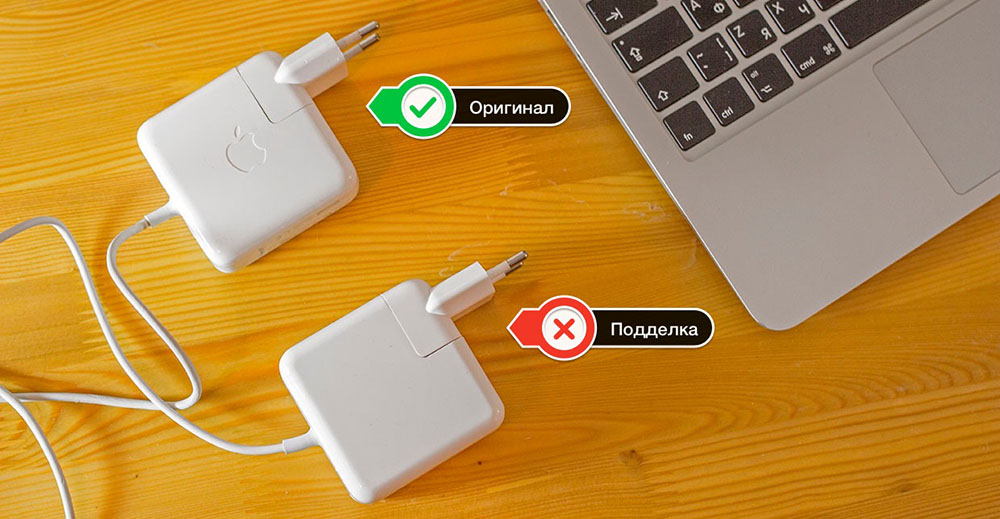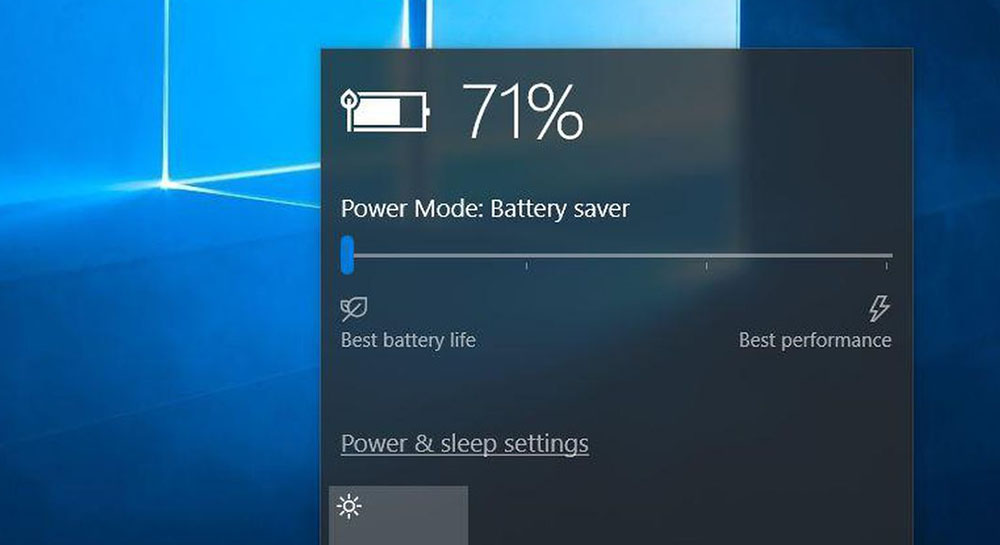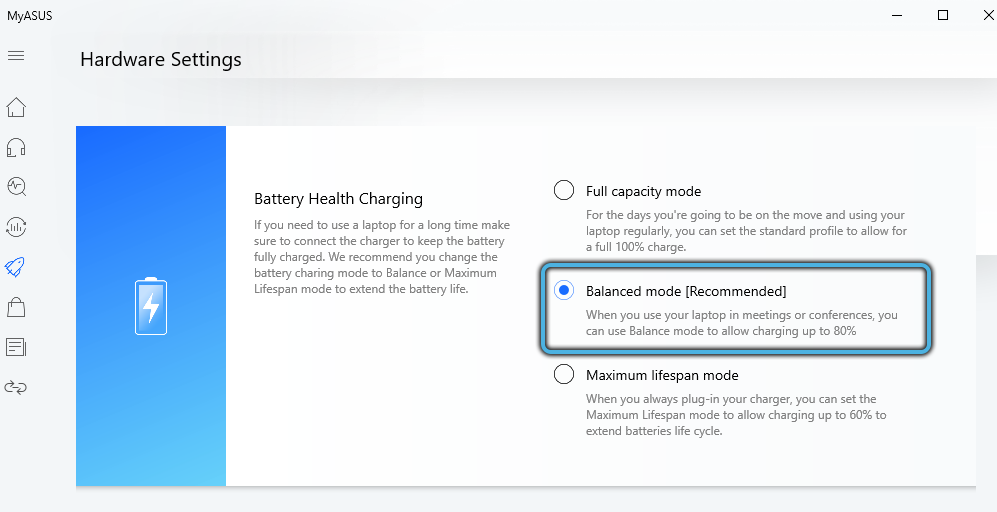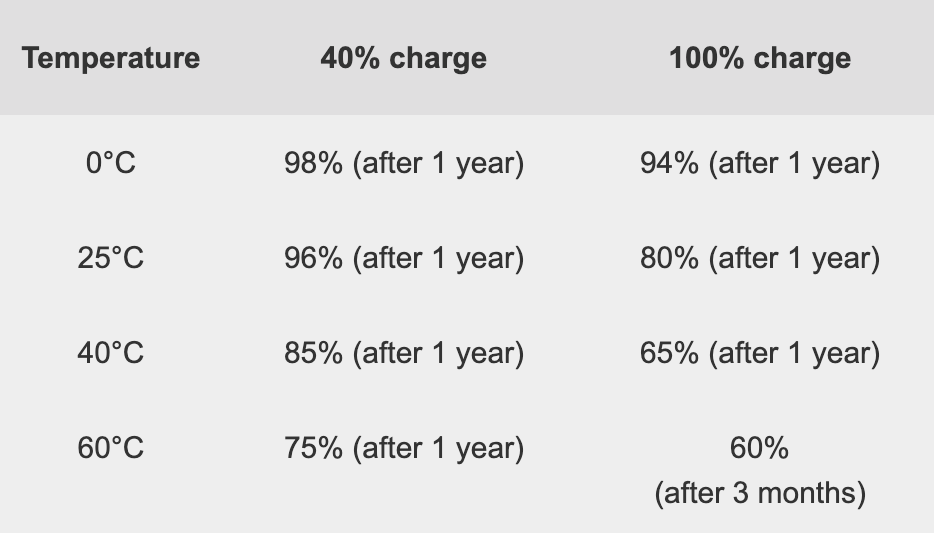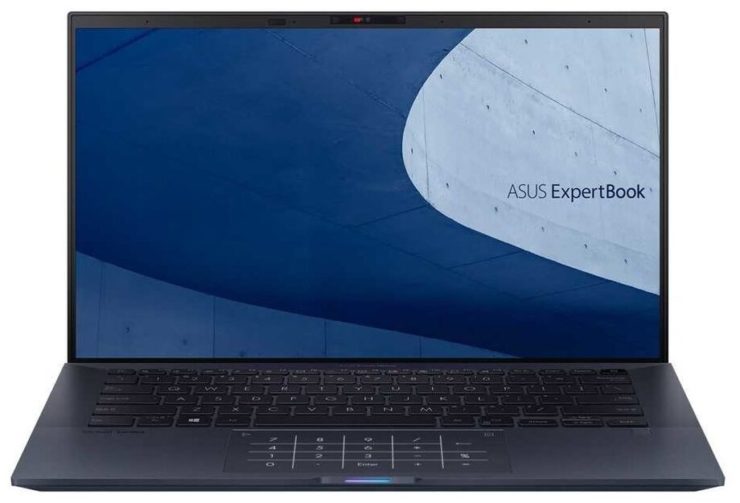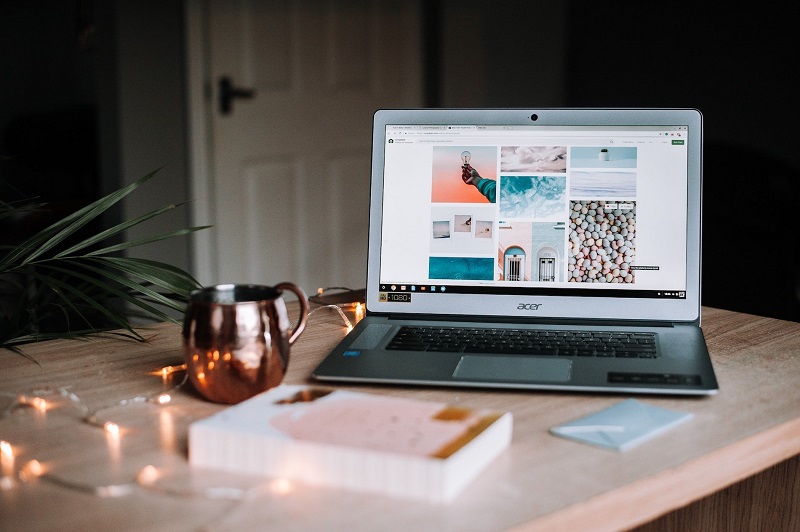Как долго ноутбук может работать без подзарядки, – это имеет первостепенное значение. Мы действительно не можем подчеркнуть это достаточно.
Какая польза от чрезвычайно мощного процессора или видеокарты, если вы можете использовать их всего два-три часа? Какая польза от портативного вычислительного устройства, если его можно использовать всего пару часов, прежде чем нужно будет подключить к розетке?
И даже когда ноутбуки ругают за отсутствие «выносливости», это никогда не называют и не считают критическим «дефектом». Чаще всего это рассматривается как простой недостаток, помеха, которая неотъемлема от концепции мобильного устройства.
Однако, вот в чём дело: вам не нужно иметь дело с ноутбуком, который может работать без подзарядки дольше семи, восьми или девяти часов. Его батарее, как правило, не нужно устанавливать никаких рекордов или выдерживать трансатлантический перелёт.
Он должен позволять вам работать над вашими проектами или, по крайней мере, путешествовать по всемирной паутине, не беспокоясь о том, что ваша батарея разрядится.
Почему срок службы батареи ноутбука так важен
Вы можете находиться рядом с настенной розеткой большую часть дня, но придёт время, когда это будет не так, и вы немедленно почувствуете особую боль, как только ваша система отключится на некоторое время из-за отсутствия энергии.
Короткое «время автономной работы» непростительно в наше время. Компоненты ноутбука могут становиться всё более и более мощными, но то же самое касается и их эффективности.
Производители ноутбуков несут ответственность перед конечным потребителем — и это огромная ответственность. И всё же, по тем или иным причинам, это редко воспринимают всерьёз.
Вы должны иметь в виду, что то, как долго ноутбук может работать без подзарядки, зависит от того, что вы делаете – это зависит от сложности ваших проектов и от того, насколько усердно должны работать компоненты ноутбука, чтобы реализовать ваши команды.
Допустим, вы заинтересованы в покупке игрового Razer Blade.
Его батареи может хватить, скажем, на шесть или семь часов при просмотре веб-страниц, просмотре онлайн-кинотеатра и общении с друзьями и семьей. Однако, как только вы нагрузите его компоненты, он едва поцарапает двухчасовую отметку.
Емкость аккумулятора (или, скорее, размер) вместе со сложностью вашей рабочей нагрузки будут определять, как долго ваш ноутбук может работать без подзарядки.
Так что, если вы требовательный пользователь и у вас рабочий процесс профессионального уровня – подумайте о редактировании видео, 3D-рендеринге, возможно, даже о высококлассных играх – вам необходимо дважды подумать, прежде чем доставать свой кошелек и делать какие-либо инвестиции.
С этим покончено, давайте обратимся к тому, за чем вы пришли:
Среднее время автономной работы ноутбука
Срок службы батареи ноутбука сильно зависит от его конфигурации, производителя и множества других переменных и факторов.
К счастью, в современном мире не так уж сложно найти ноутбук с приличным временем автономной работы.
Для обычной работы – набора документов, просмотра веб-страниц и т.д. – ноутбука должно хватать на девять или десять часов.
При максимальном использовании вы должны ожидать от пяти до шести часов, в зависимости от вашего рабочего процесса, емкости аккумулятора, настроек яркости и т.д.
Чрезвычайно требовательные рабочие нагрузки, такие как 3D-рендеринг и т.д., разряжают аккумулятор ещё быстрее, но этого и следовало ожидать – вы же не собираетесь рендерить следующий «Властелин колец» по дороге в вуз.
В случае таких задач вы все равно будете привязаны к ближайшей сетевой розетке, так что это не будет большой проблемой.
Поскольку яркость экрана очень сильно расходует заряд батареи любого ноутбука, вот приблизительный пример того, как долго современные ноутбуки будут и должны работать в зависимости от различных рабочих нагрузок и яркости экрана:
| Рабочая нагрузка/яркость экрана | 25% | 50% | 75% | 100% |
|---|---|---|---|---|
| Редактирование текста | 10 часов | 8 часов | 6 часов | 5 часов |
| Серфинг в Интернете | 8 часов | 6 часов | 5 часов | 4 часа |
| Воспроизведение видео/фильмов | 7 часов | 5 часов | 4 часа | 3 часа |
| Обработка фотографий, графический дизайн | 6 часов | 5 часов | 4 часа | 3 часа |
| Редактирование видео | 4 часа | 3,5 часа | 3 часа | 2 часа |
| Моушн-дизайн | 4 часа | 3,5 часа | 3 часа | 2 часа |
| 3D-моделирование | 3,5 часа | 3 часа | 2,5 часа | 2 часа |
| 3D визуализация | 2,5 часа | 2 часа | 1,5 часа | 1 час |
Обратите внимание, что вышеизложенное сильно зависит от вашей конкретной модели и других факторов, которые мы рассмотрим ниже:
Как увеличить время работы ноутбука от батареи
Вот несколько шагов, которые вы можете выполнить, чтобы увеличить время автономной работы вашего ноутбука:
- Уменьшайте яркость экрана, когда это возможно
- Отключите подсветку клавиатуры – это не изменит мир, но «насчету каждый фотон»
- Включите «Режим низкого энергопотребления» или его эквивалент
- Закройте все ненужные приложения, которые не являются жизненно важными для того, что вы делаете в данный момент
- Отключите Wi-Fi и Bluetooth (если вы можете выполнять свою работу в автономном режиме)
- Отключите все ненужные внешние устройства
Производительность ноутбуков Windows при отключении от сети
Увы, да. Их производительность резко падает всякий раз, когда они отключены от розетки.
Это не такая уж большая проблема для обычных повседневных задач, но вы не сможете хорошо провести время, если вам нужно что-то отрендерить, а в поле зрения нет розетки.
Есть несколько редких моделей, которые могут поддерживать свою производительность даже при отключении от сети, но они довольно редки, и их способность работать во всех сценариях также обходится довольно дорого.
Это верно как для ультрабуков, так и для специализированных бегемотов, которые используются как непревзойденными профессионалами, так и хардкорными геймерами.
Чтобы решить эту проблему (хотя бы в определенной степени), обязательно выберите соответствующий режим производительности на панели «Питание и батарея» в Windows. Система должна быть настроена на «Лучшая производительность», чтобы не ограничивать компоненты в попытке продлить время работы от батареи.
Большинство производителей «лгут» о времени автономной работы ноутбуков
Никогда не доверяйте никаким показателям, связанным с батареей, которые производитель ноутбуков/процессоров может рекламировать или хвастаться.
В девяти случаях из десяти они используют «дым и зеркала» – ложную рекламу, если хотите.
Если верить этим спецификациям, все сегодняшние самые популярные ноутбуки могут работать до пятнадцати, шестнадцати или даже семнадцати часов без подзарядки, и они, конечно, не могут.
Всякий раз, когда эти графики появляются во время презентации, вы должны читать мелкий шрифт, удивительно маленькие буквы, расположенные в самом низу слайда.
Как проводились эти испытания? При яркости 150 нит, с Windows, установленной на «Лучшая энергоэффективность», с отключенными Wi-Fi и Bluetooth, без подключенных внешних устройств и с простым зацикливанием видео в фоновом режиме или, в лучшем случае, элементарным обновлением веб-страницы в неторопливом темпе.
В каком-то смысле они не лгали конечному потребителю – они просто нашли способ исказить правду.
Конечно, это серая зона, поэтому так важно провести исследование и прочитать / просмотреть как можно больше обзоров, прежде чем делать инвестиции.
Срок службы батареи – сравнение ноутбуков
Важный фактор, влияющий на то, как долго ноутбук может работать без подзарядки, зависит от того, какой процессор находится внутри его (надеюсь, металлического) корпуса.
Прямо сейчас, на момент написания этой статьи, у вас есть три разных варианта: Intel, AMD и Apple.
Давайте подробнее рассмотрим все три – в порядке от лучшего к худшему:
MacBook от Apple с процессором ARM – невероятное время автономной работы
Прежде всего, мы рассмотрим новейшие и лучшие чипсеты Apple на базе ARM, поскольку они имеют самое лучшее время автономной работы на рынке.
Ноутбуки Apple работают так долго, что это почти не поддается логике и здравому смыслу.
Помните те, казалось бы, невозможные показатели батареи, о которых мы только что говорили? Apple – единственная компания, которая не лжёт, когда речь идёт о выносливости, и это потому, что ей это не нужно.
Чипсеты M1 и M2 удивительно эффективны. Они настолько хороши и продвинуты, что могут обеспечить сравнимую производительность – сравнимую с аналогами x86 – при энергопотреблении в несколько раз меньше.
Более того, их производительность не падает, когда они отключены от сети, что является ещё одним феноменальным преимуществом Apple MacBook.
Самый важный вывод: если вам нужно длительное время автономной работы, не ищите ничего, кроме Apple MacBook с одним из новейших чипов M-серии (M1, M2 и т. д.).
AMD Ryzen серии 6000 – удивительно длительное время автономной работы
Новейшие и лучшие процессоры/APU Ryzen серии 6000 просто невероятны, когда дело доходит до времени автономной работы – по крайней мере, по сравнению со всеми их предшественниками и всем, что Intel может (или должна была) предложить.
Они не так хороши и долговечны, как чипсеты Apple ARM, но, тем не менее, хороши и впечатляют.
В том-то и дело: нам не нужно, чтобы ноутбук проработал пятьдесят часов без подзарядки, но если вы не используете его компоненты, вы должны во что бы то ни стало ожидать пересечения десятичасовой отметки.
Intel – отличная производительность, посредственное время автономной работы
И, наконец, у нас есть «синяя команда»: Intel. То, что когда-то было неприступным гигантом, превратилось в борющегося (хотя и всё ещё способного) соперника.
Их процессоры для ноутбуков (12-го поколения Alder Lake и новее) могут быть королями производительности, но они потребляют массу энергии. На самом деле, мы считаем, что это не стоящий компромисс.
Архитектура «big.LITTLE» может впечатлять, но она ещё не полностью оптимизирована, и это особенно заметно, когда речь идет о ноутбуках и их способности поддерживать производительность в течение более длительных периодов времени.
С процессорами Alder Lake – и, предположительно, с грядущими процессорами Raptor Lake – вам действительно придётся читать/смотреть как можно больше обзоров для любого конкретного ноутбука, который вас может заинтересовать.
Выносливость ноутбуков на базе Intel имеет тенденцию сильно различаться. И хотя ни один из них не выделяется, когда дело доходит до времени автономной работы, они различаются по своей производительности.
Прямо сейчас, на момент написания этой статьи, Intel просто не может конкурировать на фронте эффективности, и они это знают.
Вот почему они кладут все яйца в «корзину производительности» – им нужно хотя бы что-то, чем можно привлечь клиентов.
Вопросы и ответы об автономной работе ноутбука
Давайте рассмотрим несколько возможных вопросов, которые могут у вас возникнуть в связи с этой конкретной темой:
Какие ноутбуки имеют лучшее время автономной работы?
MacBook от Apple на базе ARM – абсолютные короли времени автономной работы – и это не изменится в ближайшее время.
Их наборы микросхем являются наиболее эффективными (и в то же время удивительно мощными), поэтому они, несомненно, являются лучшим вариантом, если вы хотите, чтобы ваш ноутбук работал более десяти часов без подзарядки.
Как долго ноутбук должен работать на зарядке?
Это зависит от многих условий, правда.
Насколько велика его батарея? Какой у него процессор/чипсет? Для чего вы его используете? Какова яркость и разрешение экрана? Что за панель у него? Не существует универсального ответа.
Несколько лет было удачей найти ноутбук, который смог бы работать около семи часов (для легких задач и просмотра веб-страниц). Сегодня нам доступны ноутбуки, которые могут работать в два раза дольше!
Стремитесь к «золотой середине» – десять часов для более простых повседневных задач и пять или шесть для любой (умеренно) требовательной рабочей нагрузки.
У игровых ноутбуков хорошее время автономной работы?
Как раз наоборот: игровые ноутбуки имеют худшее время автономной работы из всех, чего, честно говоря, и следовало ожидать.
Они комплектуются самыми лучшими процессорами и видеокартами на рынке, и эти компоненты, как правило, потребляют метрическую тонну энергии.
Так что, если вам нужно хорошее время автономной работы, даже не думайте о покупке игрового ноутбука.
Что вы цените больше всего? Респектабельное (если не впечатляющее) время работы или первоклассную производительность? Это либо одно, либо другое.
Содержание
- Можно ли работать на ноутбуке только от сети и как это будет влиять на его аккумуляторную батарею
- Экономим по науке: какие настройки ноутбука сильнее всего влияют на автономность?
- Методика
- Что проверяли?
- Каковы результаты?
- Факты и наблюдения
- Плюс к автономности: как продлить время работы ноутбука от батареи
- Власть советов
- Немного теории
- Переход к практике
- Коматозники в строю
- Итого
- Как оценить время автономной работы ноутбука
- Только точный расчет
- Как оценить потребляемую мощность
- Где найти данные о емкости аккумулятора
- Осталось всего пара шагов
- Читатели этой статьи также смотрели на сайте rfcmd.ru
Можно ли работать на ноутбуке только от сети и как это будет влиять на его аккумуляторную батарею
Ноутбук — мобильное устройство, которое может работать определенное время от встроенной аккумуляторной батареи без подключения к бытовой электрической сети. В то же время многие используют ноутбук вместо домашнего ПК для экономии места на рабочем столе и очень редко используют его в «мобильном режиме». В этом случае ноутбук постоянно во время работы подключен к электрической сети, стоит на зарядке, и аккумуляторная батарея ноутбука не используется в виде источника питания, то есть не заряжается и не разряжается.
Казалось бы данная ситуация идеальна для аккумуляторной батареи ноутбука и она (батарея) будет «жить вечно». Ведь срок жизни литиевых аккумуляторов (а именно такие используются в современных ноутбуках) ограничен количеством циклов заряда/разряда (в среднем это 300-500 циклов). А так как при работе «от розетки» циклов заряда/разряда нет, то ни износа аккумулятора, ни потери им ёмкости нет. Это не совсем так. Есть и другие факторы, влияющие на «продолжительность жизни» аккумуляторной батареи. Они может быть не так фатальны для аккумулятора как циклы заряда/разряда, но тоже вносят свою ощутимую лепту. И эти факторы:
Ну а теперь перейдем непосредственно к ответу на вопросы — можно ли работать на ноутбуке с постоянно подключенной зарядкой? Не вредит ли такой режим эксплуатации ноутбуку или его аккумуляторной батарее?
На ноутбуке с постоянно подключенной к сети зарядкой работать можно. Данный режим никак не влияет на работоспособность самого ноутбука. Циклов заряда/разряда, постепенно выводящих АКБ из строя при постоянной работе от сети тоже вроде нет (практически на всех современных ноутбуках зарядка аккумулятора от сети начинается только при падении уровня заряда АКБ до 90%-95%. Т.е. аккумулятор очень-очень редко будет автоматически подзаряжаться с 90-95% до 100%, что не является циклом заряда/разряда). А вот чтобы при таком режиме эксплуатации ноутбука сохранить как можно дольше параметры аккумуляторной батареи, необходимо будет прислушаться к советам производителей:
Источник
Экономим по науке: какие настройки ноутбука сильнее всего влияют на автономность?
Что бы ни говорили скептики, а с производительностью у современных игровых ноутбуков полный порядок. Чего не скажешь об их автономности. По крайней мере, так принято считать. В том, что под серьёзной нагрузкой мощное железо моментально разряжает аккумулятор, сомнений нет, но реально ли как-то растянуть срок работы от батареи в более простых задачах? Мы проверили — и делимся результатами.
Методика
В качестве испытательного стенда был выбран Lenovo Legion 7i. Он оснащён процессором Intel Core i9-10980HK, дискретной видеокартой GeForce RTX 2080 Super Max-Q с 8 ГБ видеопамяти и 32 ГБ RAM. Автономная работа устройства обеспечивается батареей на 80 Втч. Кроме того, его дисплей поддерживает работу на частоте 240 Гц. Отметим, что, в отличие от подавляющего большинства аналогов, в тестовой модификации Legion 7i реализована технология NVIDIA Advanced Optimus с аппаратным контроллером дисплея, подключённым сразу к двум видеовыходам — интегрированной и дискретной графики.

На фоне обычной NVIDIA Optimus её продвинутая вариация даёт возможность физически переключать вывод сигнала со встроенного видеочипа на игровую видеокарту и обратно без перезагрузки. В изначальной версии изображение в любом случае шло через интегрированный GPU, даже если обсчётом графики в данный момент занимался дискретный видеоускоритель.

Кроме улучшенной энергоэффективности это позволяет ноутбукам в полной мере задействовать возможности современных видеокарт — например, использовать G-Sync без отключения NVIDIA Optimus. К сожалению, такая реализация обходится дороже в производстве, поэтому мало распространена даже среди лэптопов высокой ценовой категории. Другим словами, это весьма производительная модель с характеристиками на уровне самых продвинутых решений своего поколения. Но игры и другие сложные задачи, учитывая нынешний уровень развития технологий, бьют по автономности таких устройств. Правда, в более простых условиях даже игровые монстры способны продержаться несколько часов. Поэтому для теста мы взяли один из самых распространённых сценариев использования ноутбуков — воспроизведение потокового видео.
Цель эксперимента проста: выяснить, как различные режимы и дополнительные функции влияют на время работы лэптопа от батареи. Много ли заряда уходит на подсветку клавиатуры? Есть ли практический смысл снижать яркость дисплея и стоит ли выключать повышенную частоту развёртки матрицы? Наконец, получится ли выиграть дополнительное время работы с ноутбуком, если вместо просмотра видео с потоковых сервисов заранее скачать их на локальный диск?
Что проверяли?
Чтобы ответить на эти и другие вопросы, а заодно выяснить, какие параметры влияют на автономность устройства в большей степени, была проведена серия измерений, имитирующих реальные сценарии использования ноутбука. За базовый взяли воспроизведение обычного Full HD-ролика с YouTube с частотой 30 fps. Для каждого из проверенных режимов мы запускали его на 1 час, предварительно полностью зарядив батарею. После этого фиксировали оставшийся уровень заряда и переходили к следующему испытанию.
Ещё проверили, как скажется на скорости разряда батареи просмотр видео в 60 fps и при скачивании его на встроенный накопитель. Поскольку матрица дисплея поддерживает работу на повышенной частоте, это тоже влияет на автономность. И, разумеется, не остался без внимания фактор яркости подсветки экрана — мы отключили ноутбук от розетки и произвели несколько замеров на максимальном значении (307 нит ± 0,5), а также на отметках 90% (208 нит ±0,4) и 80% (123 нит ±0,3). Исследование проводилось в операционной системе Windows 10, со всеми актуальными на декабрь 2020 года обновлениями.
Каковы результаты?
Общий вывод такой: режим работы и активные функции самого лэптопа действительно влияют на его автономность. Что важно, в некоторых случаях речь не о мгновениях, как можно предположить, а о куда более внушительных периодах. Меры по экономии заряда — это не самоуспокоение, и эффект действительно есть. Также подтвердилась теория о том, что второстепенные функции не даются батарее даром. В этом случае рецепт простой: чем больше дополнительных возможностей отключаем, тем дольше работа вдали от розетки.
Однако не все факторы влияют на расход заряда одинаково. Где-то разница и впрямь невелика, а в каких-то случаях речь о выигрыше в несколько часов. Все результаты измерений мы собрали в таблице — она позволит наглядно оценить, что влияет на скорость разряда аккумулятора всерьёз, а на что можно не обращать внимания.
Факты и наблюдения
По ходу тестирования стали заметны детали, на которые обязательно стоит обратить внимание. Например, как оказалось, несколько дополнительных часов работы лэптопа можно выкроить за счёт выбора браузера и яркости экрана. Ведь встроенный в операционную систему Edge действительно более бережно расходует ресурсы батареи, чем популярный Google Chrome.
Источник
Плюс к автономности: как продлить время работы ноутбука от батареи
Насколько важна большая длительность работы ноутбука от батареи, надеюсь, объяснять не нужно. Летите вы в самолете, едите в поезде либо автобусе, или даже просто сидите с ноутбуком в парке на лавочке – обычно так не хватает этих «последних» 15-20 минут чтобы дописать важный доклад, закончить презентацию, досмотреть интересное видео, дообщаться в соцсетях и досерфить Интернет. Везде, где нам нужен работающий компьютер, а поблизости нет розеток, дополнительный плюс к автономности ноутбука будет не лишним.
Власть советов
Немного теории
Windows предлагает пользователю переключаться между разными планами электропитания. Это прекрасно! Но заглянув в любой из них, легко убедиться, что Windows всегда готова эксплуатировать процессор на максимальной частоте.
Тогда как пользователю, использующему ноутбук в автономном режиме, столь избыточная производительность не нужна. Например, мой домашний ноутбук имеет максимальную частоту процессора 2,39 ГГц. В то же время при частоте процессора 1,6 ГГц на нем вполне сносно можно играть в FarCry 3, а на частоте процессора 800 МГц компьютеру вполне по силам справится с просмотром веб-страниц, текстовыми редакторами, простеньким редактированием графики, конвертированием/чтением pdf, подготовкой презентаций, просмотром видео и т.д. Но ведь не секрет, что если в автономном режиме на ноутбуке открыто всего несколько веб-страниц с анимацией, плюс еще висят фоновые задачи – частота процессора так и норовит подскочить до максимальной. И расход энергии батареи также прыгает вверх. Но зачем использовать эти 2,39 ГГц, 2,26 ГГц или даже 1,6 ГГц, если для полноценной автономной работы вполне достаточно 800 МГц? И при этом 800 МГц – еще и существенная экономия энергии.
Можно ли вручную уменьшить аппетиты процессора? Windows это позволяет. Вручную ограничить частоту работы процессора можно, изменяя в плане электропитания % в пункте «Максимальное состояние процессора». Не стоит, впрочем, думать, будто частота работы процессора изменяется строго в соответствии с этими процентами. Указанный процент задает верхний предел, выше которого процессор «перейти» не сможет, работая только на множителях, подпадающих под указанное ограничение. Например, в случае с моим домашним ноутбуком, уменьшив значение «Максимальное состояние процессора» в поле «От батареи» до 90% или 75%, получим одно и то же верхнее ограничение по частоте – 1,6 ГГц (множитель частоты шины х6), поскольку эта частота составляет 70% от номинальной частоты процессора 2,26 ГГц и попадает под указанное ограничение. (Именно номинальная частота 2,26 ГГц принята за 100%, максимальная частота процессора выше номинальной; повышенную частоту 2,39 ГГц процессор особенно активно использует в режиме электропитания «Высокая производительность», но при этом ноутбук совершенно без толку греется). Если же выбрать уровень «максимального состояния процессора», скажем, от 0 до 50% – процессор будет работать только на частоте 800 МГц. В результате ноутбук сэкономит энергию, причем как за счет снижения частоты процессора, так и за счет уменьшения напряжения питания на низких частотах. Примерно можно даже прикинуть, какова экономия. Как известно, упрощенно энергопотребление процессора вычисляется по формуле:
Р=С*V^2*f,
где:
Р – уровень энергопотребления процессора;
С – емкость процессора;
V – напряжение питания процессора;
f – частота процессора.
Используя несложную пропорцию с цифрами на приведенных скриншотах, легко подсчитать, что принудительно снизив частоту процессора до 1,6 ГГц, сэкономим около 50% энергии, а снизив ее до 800 МГЦ – уменьшаем энергопотребление процессора более чем в 4 раза! Поскольку процессор занимает немалую долю в общем энергопотреблении ноутбука, столь существенное снижение его «аппетита» должно привести к неплохому увеличению автономности. К сожалению, проверить это на домашнем ноутбуке уже не удалось. Весьма некстати, неожиданно и скоропостижно, на нем скончалась уже вторая батарея. Покупать новый или переупаковывать нынешний аккумулятор я уже просто не хочу – ведь ноутбук «в летах», и рациональнее будет потратить деньги на его достойную замену с каким-нибудь скромным Skylake внутри.
Переход к практике
Раз с домашним ноутбуком не сложилось, натурные эксперименты придется проводить на рабочем ноутбуке, батарея которого находится в добром здравии. Это ноутбук Dell Inspiron 3542, оснащенный процессором Intel Pentium 3558U с максимальной частотой 1,7 ГГц. И пусть в тестах производительности этот процессор призовые места не занимает, зато он очень экономный – его максимальная рассеваемая мощность всего 15 Вт. Тем более интересно будет взглянуть на результаты экономии на экономном процессоре, простите за каламбур…
Тестирование автономности ноутбука проводилось в режиме «Сбалансированный» при 90%-ной яркости экрана и с сетевым подключением по Ethernet. В ходе теста на ноутбуке выполнялись обычные рабочие задачи – работа с веб-браузером, текстовым редактором, работа с графикой и pdf. В браузере в общей сложности было открыто 35 веб-страниц, половина из которых – текущие актуальные рабочие задачи в «Мегаплане». Для более быстрого расхода батареи ноутбука в фоновом режиме циклически воспроизводился коротенький минутный avi ролик, дополнительно загружающий процессор. Это было сделано, чтобы ускорить разряд батареи, поскольку ноутбук Dell довольно «живуч» без подключения к розетке. В ходе работы с параметром «Максимальное состояние процессора 100%», частота процессора постоянно прыгала от 800 МГц – через множители – до 1700 МГц, то есть энергопотребление было типично «рабочим», а не максимальным. При более сильной нагрузке на процессор выигрыш в автономности был бы еще больше.
Если говорить о производительности, то никакого дискомфорта при работе процессора на частоте 800 МГц я как пользователь не испытывал вообще. Дискомфорт на рабочем ноутбуке я скорее ощущаю из-за отсутствия SSD, который давно стоит в домашней модели.
Параметры сравниваемых частот работы и напряжения питания процессора Pentium 3558U таковы:
По вышеприведенной формуле элементарно вычислить, что энергопотребление процессора на минимальной частоте составляет примерно треть от максимальной величины. На более производительном ноутбуке эта разница будет еще большей.
Итак, при возможности работы с максимальной частотой процессора ноутбук проработал от батареи 2 часа 24 минуты.
При ограниченной вручную минимальной частоте процессора ноутбук поработал 2 часа 58 минут в тех же условиях.
Время работы автономной работы замерялось от состояния 100% заряда батареи и до появления сообщения о 7%-ном остатке заряда и необходимости подключить внешнее питание.
Даже принимая во внимание не идеальную чистоту эксперимента, разницу в 34 минуты никак нельзя назвать случайной. Это следствие экономного подхода к энергопотреблению процессора, которое вылилось в 24%-ный прирост времени автономности. То есть время автономной работы ноутбука выросло на четверть, и это безусловно превосходный результат! Как видим, наш способ отлично работает.
Может ли нечто подобное пригодится на десктопе? Вполне. Например, представьте, домашний сервер c неким энергоэффективным процессором с частотой 2,5 ГГц. Он отлично справляется с функциями медиа-хранилища, обслуживанием средств бекапа электронных семейных ценностей, играет роль альтернативного телевизора, выполняет функции школьного компьютера и печатной машинки, является окном в интернет. Но иногда… Иногда на нем запускаются современные 3D игры или видеомонтаж. По такому случаю сей скромный процессор разогнан до частоты 3,3 ГГц. Естественно, большую часть времени столь высокая частота процессора данному компьютеру не нужна. Однако открыв пару окон браузера с детскими играми, можно запросто инициировать переход процессора на максимальную частоту. Ладно энергопотребление, оно здесь не критично, но неприятно другое – на максимальной частоте процессор быстро нагревается, и кулер охлаждения начинает автоматически включать максимальные обороты вентилятора, создавая шум. Хотя этот шум и не сильный, но вечером или ночью он довольно заметен и совсем не радует слух, тем более что шум еще и не постоянный – вентилятор то раскручивается на максимум, то снова сбавляет обороты. Чтобы побороть эту неприятность, можно создать план электропитания, в котором перевести процессор на «экономные» частоты 1,6 ГГц или 2,66 ГГц – и можно наслаждаться работой в тишине, когда вентилятор стабильно работает на невысоких оборотах. А потребуется игра или видеомонтаж – быстро сменяем план электропитания на «Высокая производительность» и наслаждаемся всеми преимуществами разогнанного процессора без каких-либо долгих ковыряний в BIOS, UFI или программах оверклокинга.
Коматозники в строю
Есть мобильные процессоры, быстродействие которых даже на максимальной частоте вызывает вопросы улыбку. Это недорогие мобильные процессоры компании AMD. В оценке индекса производительности Windows эти процессоры стабильно умудряются оказаться «самым слабым звеном», что в системах на базе процессоров Intel встречается довольно редко. К медлительным процессорам вышеописанный подход продления автономности тоже применим. Однако производительность такого процессора на минимальной частоте может несколько нервировать пользователя. Чтобы хоть как-то заставить этих «коматозников» активнее «шевелить транзисторами», предлагаю попробовать следующее. Как говорится, мопед ноутбук не мой, но мне показалось что это работает. Возможно это были чисто субъективные ощущения. Но в любом случае попробуйте, вдруг понравится.
Как известно, по умолчанию ядро несерверных версий Windows само решает сколько процессорного времени выделить тому или иному работающему процессу, и раздает процессорное время небольшими порциями. Плюс раздаваемые интервалы процессорного времени еще и переменной длительности, которая опять же устанавливается ядром «от фонаря». Если ядро вдруг затупит с раздачей процессорного времени или ошибется с приоритетами задач (ведь программисты Майкрософт тоже люди), какое-либо приложение может получить слишком большой или даже монопольный контроль над процессорным временем. И компьютер уходит в «коматозное» состояние, вплоть до невозможности работы с приложениями (операционная система просто не реагирует на действия пользователя), хотя диспетчер задач бодро рапортует о невысокой загрузке процессора. Иногда даже доходит до «замирания» курсора и создается впечатление что компьютер «завис». Но на самом деле это не так, и по происшествии некоторого промежутка времени (иногда довольно длительного) компьютер вдруг неожиданно «оживает». Думаю, немало пользователей сталкивались с подобной ситуацией. Полностью искоренить это явление нельзя, поскольку приоритеты исполняемым задачам назначаются Windows в автоматическом режиме (можно и вручную, но это уже откровенное мазо). Но зато раздавать процессорное время всем исполняемым потокам равными гарантированными порциями, а не как взбредет в алгоритм ядру Windows, мы вполне можем попробовать. И это будет неплохое «антикоматозное» средство.
Сделать нужную настройку просто – достаточно изменить режим работы, выбрав приоритет для служб, работающих в фоновом режиме.
Именно такой режим работы предусматривает использование более длинных и совершенно одинаковых интервалов процессорного времени для всех исполняемых потоков. И этот алгоритм работы, как мне показалось, «вдыхает» жизнь в бюджетные ноутбуки на базе процессоров AMD. Видимо такой режим более «предсказуем» для планировщика ядра процессоров АMD, поскольку в результате загруженность ядер несколько снижается на тех же самых задачах и в целом система становится отзывчивее к действиям пользователя. Единственное, не запускайте в таком режиме ресурсоемкие фоновые задачи одновременно с играми – игра станет подтормаживать, так как больше не сможет нагло отнимать процессорное время у фоновых приложений. Еще раз подчеркиваю, это субъективная оценка и возможно она не отражает полную картину. Пробуйте.
Итого
Описанный метод продления автономности ноутбука идеально подходит всем, кому нужна более длительная работа устройства от батарей. Особенно владельцам ноутбуков с батареями не первой свежести.
За сим позвольте раскланяться, но я не прощаюсь…
P.S. …Наступного разу я розповім вам повчальну історію по «Граблі Вай Фая». Ми разом посміємось над багаточисельними налаштуваннями безпеки, швидкості Wi-Fi, та мудрими порадами «експертів», які заполонили інтернет. Ви готові?!
— Так, капітан! (С) Губка Боб Квадратніштани
Подписывайтесь на наш нескучный канал в Telegram, чтобы ничего не пропустить.
Источник
Как оценить время автономной работы ноутбука
Ни для кого не секрет, что большинство производителей ноутбуков лукавят, когда речь заходит о времени автономной работы. Если верить данным опубликованных исследований, 86% компаний часто преувеличивают эти данные, используя результаты тестирования своих устройств в абсолютно нереальных условиях использования. Любые цифры, приведенные в рекламе, абсолютно бесполезны, потому что вы никогда не будете 14 часов подряд использовать ноутбук, на котором работает один лишь текстовый редактор.
Нас все вокруг учат, как продлить время автономной работы за счет экономного использования ресурсов, но не лучше ли для начала получить точные данные о емкости аккумулятора?
Только точный расчет
На самом деле, рассчитать время автономной работы ноутбука без подзаряк довольно просто. Мы сейчас разберемся, как это правильно сделать.
100 Вт/ч, разделенные на 15 или 10 Вт, дают нам от 7 до 10 часов соответственно.
Результат этого вычисления указывает, как долго должен работать ваш ноутбук в идеале. На самом деле, эта цифра будет чуть меньше из-за падения напряжения на последних минутах использования аккумулятора.
На многих ноутбуках для защиты данных от потери, автоматичными активируется включение “спящего режима!”, когда заряд аккумулятора падает ниже пяти или десяти процентов, так что имейте это в виду.
Совет: выполняя расчеты ожидаемого времени автономной работы, не бойтесь использовать эту формулу по-другому. Например, умножая нужно вам время автономной работы, на примерную мощность ноутбука, вы поймете, какой количество ватт-часов нужно искать в спецификации идеального аккумулятора.
Как оценить потребляемую мощность
Сложнее всего узнать мощность ноутбука. Я расскажу лишь несколько способов, с помощью которых можно найти или оценить эти цифры.
Мощный ноутбук под полной нагрузкой будет использовать где-то между 65-90 Вт. По этой причине большинство игровых ноутбуков при полной загрузке способны в автономном режиме продержаться лишь около часа.
Как максимально точно определить, какова полная нагрузка у ваше машины? Для этого есть несколько способов:
Существуют сотни факторов, увеличивающих энергопотребление, я перечислю только некоторые из них. Вы должны смотреть на верхние пределы приведенных выше оценок мощности, если вы:
Где найти данные о емкости аккумулятора
Количество ватт-часов можно найти число в любом описании или спецификации аккумулятора. Эти сведения также указываются в технических характеристик аккумуляторов в надежных интернет-магазинов, в обзорах технических рецензентах и на веб-сайтах официальных поставщиков, таких как Zeto.ua.
Например, если у вас батарея емкостью 300 мАч, рассчитанная на напряжение 5 В, то получим 300 мАч х 5 В / 1000 = 1,5 Вт/ч.
Вы не всегда сможете найти точные сведения о потребляемой мощности и вам, возможно, придется угадывать эти цифры на основе параметров ноутбуков аналогичных моделей.
Осталось всего пара шагов
Теперь, когда вы стали настоящим экспертом по расчетам времени автономной работы ноутбука, вы уже можете спокойно выбрать себе новый ноутбук, учитывая все потребности по емкости аккумуляторов и потребляемой мощности.
Читатели этой статьи также смотрели на сайте rfcmd.ru

Источник
Владельцы смартфонов стараются поменьше работать с телефоном во время его зарядки. С ноутбуками дела обстоят немного по-другому: здесь полноценная работа от АКБ возможна на протяжении 3-4 часов, а если батарея старая – и того меньше. Так что волей-неволей приходится работать и от сети, а многие и вовсе предпочитают именно такой способ общения с компьютером. Но не вредит ли это аккумулятору или самому ноутбуку? Единого мнения по этому вопросу нет даже у специалистов, не говоря уже об обычных пользователях. Мы попробуем разобрать «по полочкам» все аспекты, связанные с данной проблемой.
Влияние на ноутбук
Если не принимать во внимание необходимость следить за кабелем, чтобы случайно не оборвать его, то систематическая работа на ноутбуке от сети выглядит вполне естественно, избавляя владельца от необходимости отслеживания уровня заряда аккумулятора. К тому же приятно осознавать, что батарея всегда заряжена, и если предстоит поездка или внезапно пропадёт электричество, переживать по этому поводу тоже не придётся.
Что же касается влияния на ноутбук, то оно опосредовано – при питании от сети возможны скачки напряжения, и они представляют одинаковую опасность для всех бытовых приборов. Возможны варианты, когда вы используете не оригинальный блок питания, и если его характеристики не в полной мере соответствуют заявленным, это может обернуться бедой.
Так что в целом на вопрос, можно ли держать ноутбук постоянно на зарядке, с точки зрения безопасности для компьютера можно уверенно ответить положительно.
Влияние на аккумулятор
А вот здесь ситуация несколько иная – здесь возможны нюансы, и сейчас мы рассмотрим самые важные из них.
Эффект памяти
До сих пор в интернете гуляют сведения, что аккумуляторы ноутбуков, равно как и смартфонов или планшетов, обладают эффектом памяти, и если однажды его часто заряжать не полностью, он это «запомнит» и будет отдавать не всю энергию. Современные Li-Ion/Li-Pol батареи давно лишились этого недостатка, и если эффект памяти в них и присутствует, то его влияние на уменьшение отдаваемого заряда столь мало, что им можно пренебречь.
Что немаловажно, влияние эффекта памяти никаким образом не связано с постоянным зарядом батареи, речь идёт лишь о том, что вам не нужно обязательно полностью её разряжать, прежде чем ставить на зарядку. И следить за тем, чтобы она зарядилась именно на 100% перед отключением от сети, тоже не нужно. Правда, для никель-магниевых батарей эффект памяти – вовсе не миф, но найти такой рабочий аккумулятор сегодня вряд ли возможно, их уже давно не выпускают.
Циклы разряда
Ещё один популярный совет из интернета – не следует заряжать аккумулятор до 100%, поскольку это уменьшает число циклов полного разряда, а оно ограничено. Если это количество превысит допустимое, характеристики батареи начнут ухудшаться, как и время автономной работы ноутбука.
Это в значительной степени верно – у аккумуляторов для мобильных гаджетов действительно имеется заводской ресурс по количеству полных циклов заряд-разряд. После его израсходования батарея в самом деле хуже держит запасённую энергию, и её КПД начнёт постепенно снижаться.
Способов борьбы с этим явлением придумано немало. Например, некоторые производители оснащают ноутбуки утилитами, автоматически отключающими зарядку аккумулятора при достижении ёмкости на определённом уровне (например, 80%). Другие закладывают возможность активации этого параметра в BIOS. В смартфонах возможность отключения зарядки при достижении 80% ёмкости активируется в настройках.
Почему именно 80%? Эта граница рассчитана эмпирически и является оптимальным компромиссом между сохранением ёмкости батареи и временем автономной работы. Впрочем, при использовании фирменной утилиты для ноутбуков ASUS (и некоторых других производителей) пользователей имеет возможность менять эту границу от 100% (рекомендуется при зарядке перед дальней поездкой) до 60%, если вы постоянно пользуетесь сетевым шнуром.
То есть здесь вопрос не стоит, можно ли постоянно держать ноутбук на зарядке, речь идёт лишь о том, чтобы не допустить заряда до уровня 100%, поскольку это ускоряет износ батареи.
Существует также термин «перезарядка», которая якобы также оказывает вредное влияние на батарею. На самом деле при достижении 100-процентного заряда подача питания на батарею отключается автоматически, и реализовано это на аппаратном уровне (на уровне контроллера).
Но есть и другая сторона вопроса. Ограничивая заряд уровнем в 80%, мы действительно снижаем износ аккумулятора, но и заряжать его нам приходится на 20% чаще. А если выставить ограничение на уровне 60%, то это будет не только не практично, но и вредно, поскольку повышается вероятность глубокого разряда, если предстоит использовать ноутбук в автономном режиме.
А вот Dell утверждает, что аккумуляторы их ноутбуков не портятся от постоянной зарядки, так что вопрос действительно спорный.
Тестирование – достаточно объективный показатель, но в данном случае оно затрудняется длительностью испытаний и невозможностью соблюдения идеально одинаковых условий. Тем не менее доказано, что существует зависимость между степенью полного разряда батареи и количеством циклов заряда/разряда, которые она способна выдержать без снижения своих показателей.
В усреднённом варианте её можно представить в виде следующей таблицы:
| Уровень разряда, % от ёмкости батареи | Число циклов разряд/заряд |
| 100 | 500 |
| 50 | 1500 |
| 25 | 2500 |
| 10 | 4800 |
Зависимость вполне очевидная, но многими она трактуется совершенно неверно. Многие, глядя на эти цифры, наивно считают, что нужно разряжать батарею на 10% и на столько же процентов заряжать, чтобы увеличить число полных циклов разряд/заряд до почти 5 тысяч.
Недопонимание возникает из-за того, что эти пользователи не совсем понимают значение термина «цикл разряда/заряда», предполагая, что это любая подзарядка после определённого времени автономной работы ноутбука.
На самом деле под полным циклом разряда/заряда понимают время, на протяжении которого батарея отдала всю свою ёмкость, то есть 100% заряда. Это может быть несколько часов, а может – несколько дней. То есть частичный разряд аккумулятора и восстановление его ёмкости не увеличат количество циклов, а лишь позволят не допустить его резкого уменьшения.
Учитывая этот аспект, получается, что всегда держать ноутбук на зарядке не вредно, но и не полезно.
Температура
Рассмотрев два предыдущих фактора, вы вряд ли смогли сделать окончательные выводы. Так что рассмотрим ещё один, а именно температура, при которой эксплуатируется аккумулятор.
На батарее обычно указывается диапазон допустимых температур, в среднем он простирается от минус 30-40 до плюс 50 градусов. Понятно, что работать на морозе вряд ли кто-то захочет, тем более при -40°С. А вот верхний предел теоретически достижим, особенно если постоянно держать ноутбук на зарядке. Хотя в гораздо большей степени источником повышения температуры является сам компьютер – его процессор и жёсткий диск, особенно если они работают с полной нагрузкой. Так что нужно следить за тем, чтобы ресурсы ноутбука расходовались экономно. Стоит также позаботиться и об эргономике рабочего места, стараясь размещать мобильный гаджет таким образом, чтобы не перекрывать ту сторону, где расположены вентиляторы, и тем более не располагать их вблизи источников тепла типа радиаторов отопления.
Извлечение батареи
Модели ноутбуков 10-15-летней давности не имели проблем с извлечением батареи. Современные представляют собой более монолитные устройства, усложняющие процедуру изъятия аккумулятора, но не делающие её невозможной, как в смартфонах. Этим пользуются многие владельцы, предпочитающие при работе от сети просто вынуть батарею, чтобы не подвергать её периодической компенсационной подзарядке, когда ёмкость в силу разных причин снижается до 98-99%.
Теоретически такая практика способна продлить срок службы аккумулятора, но на практике это продление будет незначительным, доставляя вам определённые неудобства. Целесообразность такого шага выглядит сомнительной и в том плане, что извлечённый аккумулятор тоже разряжается, и если он находится вне ноутбука длительное время, то разряд может оказаться значительным, а это уже то, чего мы стремимся избежать.
И нужно понимать, что снижение ёмкости до 99% с дальнейшей подзарядкой на этот один процент ни в коей мере не считается циклом. Ориентиром здесь служит уже упоминавшийся предел в 80%, зарядка с этой величины считается компенсационной и практически не вредит батарее, поскольку сила тока при этом будет небольшой. При большем разряде аккумулятора задействуется режим быстрой зарядки, а вот он как раз и вреден.
Так что отключать батарею от ноутбука смысла немного, но если вы всё же используете этот метод, то рекомендуется заряжать аккумулятор до 60% и следить, чтобы он не садился ниже 10%.
Естественный износ
Любой аккумулятор со временем теряет изначальную ёмкость, укорачивая время автономной работы ноутбука. Это означает, что даже если вы сразу после покупки компьютера извлечёте аккумулятор и будете придерживаться рекомендаций по его хранению, через несколько лет он всё равно потеряет заряд и будет работать меньше, чем новый. С другой стороны, у него останется больше циклов разряда при меньшем номинале ёмкости, так что пользы от этого вы получите немного. Поэтому стоит ли постоянно держать ноутбук на зарядке или работать без батареи, если он практически постоянно подключён к сети, каждый решает сам.
Можно ли работать на ноутбуке, когда батарея заряжается
Здесь вопросов вообще не должно возникать – ноутбук изначально умеет работать от сети с одновременной зарядкой аккумулятора. Впрочем, как и от батареи. Если вы включили компьютер и видите, что батарея начала заряжаться – это абсолютно нормально и никак не влияет на возможность выполнять любые другие действия по использованию ноутбука.
Заключение
Из всего вышесказанного можно сделать вывод: ноутбук, постоянно подключённый к сети, – это не вредно. Да, износ аккумулятора происходит быстрее, но разница не настолько велика, чтобы итоговые цифры срока службы батареи сильно различались.
В любом случае через 2-3 года время автономной работы снизится, так что вам всё равно придётся чаще пользоваться сетевым блоком питания.
Если для вас это станет проблемой, никто не мешает заменить аккумулятор на новый, самостоятельно или в сервисном центре.
И напоследок – ещё один совет тем, кто предпочитает работать от сети. Рекомендуется периодически нагружать и батарею, отключая блок питания, при этом не следует допускать её разряда свыше 20-25%. В остальном ничего делать не нужно – современные модели ноутбуков рассчитаны на то, что могут неограниченное время работать от розетки без каких-либо последствий для аккумулятора.
На что обратить внимание при выборе ноутбука с хорошей батареей в 2023
Аккумулятора одних ноутбуков хватает на 2-3 часа, а другие способны работать по 10, 15 и даже больше часов. Главная причина быстрой разрядки батареи – повышенная нагрузка. К примеру, 1 час активной игры в Asphalt 8 способен сократить заряд ноутбука из среднего ценового сегмента на 50%. Если просто переходить по страницам браузера в интернете, за час расходуется 10-15% энергии.
Есть ряд ключевых параметров, напрямую влияющих на время автономности. Это основные характеристики, на которые стоит обратить внимание при выборе лэптопа, если планируете долго проводить время вдали от розетки.
Емкость
Емкость аккумулятора указывают в характеристиках в Вт⋅ч. Это постоянная величина, что сообщает, сколько часов батарея сможет обеспечивать энергией ноутбук при заданном потреблении мощности.
Иногда производители прописывают емкость в мА⋅ч. Это относительный показатель, время автономности зависит от выдаваемого аккумулятором напряжения. Тогда важно знать, сколько ячеек у батареи в ноутбуке.
Каждая ячейка в аккумуляторах типа Li-Po выдает напряжение 3,6 или 3,7 В. Чем больше ячеек, тем лучше, поскольку повышается количество источников, отдающих напряжение. Общий показатель АКБ бывает 10,8 В, 11,1 В, 14,4 В, 14,8 В.
Чтобы не забивать голову сложными расчетами, напомним, что потребление тока ноутбуком зависит от нагрузки. В большинстве моделей (но не у всех) это 2-6 Вт в час. Соответственно, емкости 30 Вт⋅ч при максимальном потреблении 6 Вт⋅ч хватит на 5 часов (30/6=5). Чем больше емкость АКБ, тем дольше лэптоп сможет «прожить» без розетки.
Чтобы купить ноутбук с хорошей батареей, выбирайте среди моделей с тремя ячейками и емкостью от 40 Вт⋅ч. Хотя максимальный показатель емкости бывает 90-100 Вт⋅ч и даже больше.
Параметры экрана
Диагональ экрана ноутбука тоже влияет на расход энергии аккумулятора. Чем дисплей крупнее, тем больше затрачивается ресурсов на подсветку матрицы. Соответственно, маленькие экраны с диагональю 11-13 дюймов положительно влияют на автономность. Но есть модели с дисплеями 15,6 дюйма, которые тоже неплохо держат заряд. Вариантов, сочетающих 17 дюймов и длительную автономную работу, почти не существует. Если хотите подолгу пользоваться ноутбуком вдали от розетки, придется смириться с небольшим экраном.
Напрямую сказывается на энергопотреблении и разрешение дисплея (количество точек на заданную единицу площади). Чем оно выше, тем больше требуется энергии на подсветку каждой точки. Значит, показатель экрана 3840х2160 быстрее «садит» батарею, чем 1366х768p.
Но меньшее разрешение означает худшее качество изображения. Впрочем, на маленьком экране это будет менее заметно. Рекомендуем компромисс между четкостью и временем автономности – разрешение 1920х1080 или 1600х900 точек.
Учитывайте также тип матрицы экрана ноутбука:
- IPS выделяются повышенной яркостью, хорошими углами обзора, быстрым откликом, но больше расходуют запас энергии.
- TN-матрицы стоят дешевле, качественно отображают картинку только для сидящего прямо перед экраном, зато экономно тратят ресурс АКБ.
- OLED встречаются в ноутбуках редко. Такие дисплеи максимально экономят ресурс батареи, поскольку не нуждаются во внешней подсветке. Сами кристаллы почти не потребляют энергии.
Теперь перейдем к обзору конкретных моделей ноутбуков с хорошей батареей, чтобы увидеть реальное сочетание описанных выше параметров. Лэптопы подобраны на основании характеристик, количества продаж, репутации бренда и отзывов покупателей.
ТОП 7 лучших ноутбуков с хорошей батареей
Разумеется, большой аккумулятор еще не гарантирует, что техника будет работать долго. В устройстве также должны использоваться энергоэффективные комплектующие. От них же зависит температура, реальная производительность. На последний пункт обратите особое внимание. Заявленная мощность часто может быть выше, чем реальная из-за перегрева. С превышением температуры также увеличивается деградация компонентов, включая АКБ. В данный рейтинг ноутбуков с хорошей батареей мы включили только те модели, которые не имеют таких проблем. Что касается мощности, то она у представленных в ТОП решений сравнительно невысокая. Если ищете ноутбук для игр, то смотрите на другие варианты.
Apple MacBook Air 13 Late 2020
Какой лучше лэптоп среди компактных моделей среднего класса? Даже пользователи, не очень хорошо знакомые с рынком, однозначно укажут на MacBook Air. Выпущенная в 2020-м году 13-дюймовая модель этого ноутбука получилась настолько хорошей, что сохраняет популярность и сегодня. Она построена на базе фирменного чипа Apple M1. Он быстрый, при этом холодный, поэтому охлаждение тут пассивное. Да, никакого шума вентиляторов.
Максимальный нагрев корпуса при пиковой нагрузке составляет всего 45 градусов. Это умеренное значение, пусть и держать ноутбук на коленях при запуске требовательных задач неприятно. Но кому это понадобится?
Идеальный ноутбук для работы и офиса впечатляет своей автономностью. Максимальная нагрузка может высадить батарею устройства примерно за 3 часа. Но при непрерывном воспроизведении видео и в режиме чтения (при яркости экрана 100 кд/м2 в обоих случаях) измеренное время автономной работы превысило 15 и 19 часов соответственно. Удобная клавиатура MacBook Air 13 отлично подходит для текста, отличный дисплей — для графики.
Достоинства:
- аргументированная цена;
- пассивное охлаждение;
- небольшой вес и толщина;
- время работы от батареи;
- цветопередача матрицы;
- удобство системы macOS;
- симпатичные расцветки.
Недостатки:
- только 2 порта USB Type-C.
HONOR MagicBook X 14NBR-WAI9
Еще один компактный ультрабук с шикарным временем автономной работы предлагает бренд HONOR. Устройство получило корпус из приятного алюминия в цветах космический серый и мистический серебристый. Качество сборки у лэптопа отличное. По разъемам у MagicBook X 14 ситуация лучше, чем у Apple: два USB-порта Type-A, еще один Type-C, 3.5-миллиметровый разъем для наушников/микрофона/гарнитуры и видеовыход HDMI.
Клавиатура ноутбука стандартная. Наличие подсветки позволяет с удобством пользоваться устройством в темное время суток. Между клавишами F6 и F7 производитель расположил веб-камеру, которая не влезла в тонкую рамку вокруг дисплея. Сам IPS-экран отличается хорошей калибровкой и имеет сертификат TÜV Rheinland, свидетельствующий о наличии технологий для защиты зрения. А вот за яркость ноутбук в отзывах ругают — всего 250 кд/м2.
Достоинства:
- высокопрочный корпус;
- 70% заряда всего за час;
- узкие рамки;
- скорость зарядки;
- дисплей с защитой глаз;
- практически бесшумный;
- скоростной накопитель;
- клавиатура с подсветкой.
Недостатки:
- иногда перегревается.
HP 15s-fq2115ur
Компания HP выпускает один из лучших ноутбуков с мощной батареей для школьников и студентов. Имея вес всего 1.69 кг, устройство обеспечивает хорошее быстродействие во всех учебных и повседневных задачах. Устройство оснащается продвинутым дисплеем с диагональю 15.6 дюйма, поэтому на нем удобно работать даже без внешнего монитора.
Из коробки на лучшем по надежности лэптопе установлена самая актуальная версия ОС Windows 11 в домашнем исполнении. При умеренной нагрузке ноутбук отработает до 7-8 часов на одном заряде аккумулятора. А первые 50% подзарядки АКБ от комплектного блока осуществляются всего за 45 минут. Затем мощность падает для снижения износа.
Достоинства:
- слот для карты формата SD;
- лицензионная ОС Windows 11;
- быстрая зарядка АКБ до 50%;
- качество калибровки экрана;
- достойное качество сборки;
- приятная мягкая клавиатура;
- неплохое качество звучания.
Недостатки:
- не очень шустрый накопитель.
Acer Extensa 15 EX215-22-R6NL
Продолжает обзор ноутбуков с мощным аккумулятором условно игровая бюджетная модель. Только условно, ведь ни актуальные соревновательные игры, ни новинки на Extensa 15 запустить не получится. А вот GTA V, прошлые части Call of Duty или популярные игры прошлых лет связка из Ryzen 3500U, встроенного видеоядра Radeon Vega 8 и 8 ГБ оперативной памяти вполне вытянет.
Чтобы получить стабильные 30 fps, иногда придется не только опустить настройки до минимальных, но и снизить разрешение до 1600×900. Но формально поиграть на Acer получится, если вы делаете это не часто.
Купить ноутбук Extensa 15 можно для учебы, мультимедиа и офисной работы. В устройстве имеются все необходимые интерфейсы: пара быстрых портов USB Type-A 3.2, один разъем 2.0 того же формата, комбинированный аудио, RJ-45, видеовыход HDMI. Для обеспечения более привлекательной стоимости лэптоп поставляется без предустановленной ОС.
Достоинства:
- емкий накопитель на 512 ГБ;
- высокое качество сборки;
- соотношение цена-характеристики;
- аргументированный ценник;
- производительное железо;
- доступно увеличение ОЗУ.
Недостатки:
- плохая калибровка экрана с низкими углами обзора.
HUAWEI MateBook D 14NbB-WAI9
Один из самых интересных лэптопов по отзывам покупателей выпускает фирма HUAWEI. В устройстве может быть установлено несколько вариантов процессоров. У нас на обзоре побывала базовая модификация с i3-10110U, которая подходит для офисных задач. Ноутбук поставляется с предустановленной ОС, но покупатель может выбрать версию: Windows 10 или 11. Оперативной памяти во всех версиях 8 ГБ, а постоянной может быть 256, как у нас, и 512 гигабайт. Хороший ноутбук получил стильный алюминиевый корпус, предлагающийся в нескольких расцветках. Набор интерфейсов MateBook D14 и их размещение аналогично устройству от HONOR. Также у этих лэптопов схожие оформление, матрица и клавиатура.
Достоинства:
- очень быстрая работа ОС Windows;
- модификация с накопителем 512 ГБ;
- быстрый и экономичный чип от Intel;
- оправданная стоимость;
- время зарядки;
- веб-камера прячется в клавиатуре;
- идеальный для набора текста;
- сравнительно легкий и компактный.
Недостатки:
- посредственное звучание;
- крышка не открывается одной рукой.
Xiaomi RedmiBook 14″ II
Великолепный Windows-ноутбук с мощным процессором от популярного бренда Xiaomi. С производительностью у лэптопа полный порядок, ведь продвинутый чип i7-1065G7 дополняет дискретная графика NVIDIA GeForce MX350, а также 16 ГБ оперативки и быстрый SSD на 512 гигабайт. С такой связкой получится запускать даже многие современные игры при низких настройках графики и разрешении 720p или 1080p. А с популярными рабочими задачами у ноутбука и вовсе не возникает никаких трудностей.
Дизайн устройства достаточно лаконичный. Набор портов у великолепного по сочетанию цены и характеристик ноутбука минимально достаточен: пара портов USB-A, видеовыход, комбинированный разъем для аудиоустройств, Type-C. Последних, к слову, тоже 2, а один из них используется для зарядки лэптопа. Экран устройства выполнен по технологии IPS. По запасу яркости он находится на уровне немногим больше среднего: комфортно в офисе и пасмурный день, но почти невозможно работать на солнце.
Достоинства:
- удобный большой тачпад;
- экран покрывает 100% sRGB.
- параметры за свою цену;
- объем оперативной памяти;
- неплохое качество звука;
- тонкие рамки вокруг дисплея.
ASUS Laptop 15 X515JF-BR199T
Доступный ноутбук с емкой батареей, который подойдет нетребовательным покупателям. Устройство оснащено экраном типа TN с теряющим актуальность разрешением 1366×768 пикселей. Матрица имеет посредственные углы обзора и невысокую плотность точек. Но в повседневных задачах дисплея Laptop 13 X515JF будет достаточно. Для просмотра видео к лэптопу можно подключить внешний монитор или телевизор. По сочетанию цена-качество ноутбук весьма неплох для своего сегмента. Устройство даже получило дискретную, пусть и не слишком производительную графику. Спорным моментом является всего 4 ГБ ОЗУ. Но если в процессе использования с этим возникнут проблемы, то память можно расширить.
Достоинства:
- привлекательная стоимость;
- неплохие характеристики;
- высокое качество деталей;
- небольшой вес;
- быстрая работа SSD-накопителя;
- приятные тачпад и клавиатура;
- хорошо держит заряд батареи.
Недостатки:
- качество экрана не впечатляет;
- довольно скромный процессор.
Ноутбуки с лучшей автономностью
Lenovo ThinkPad X1
- Хранилище: 1 ТБ
- Процессор: Intel Core i7-1165G7
- Оперативная память: 32 ГБ DDR4
- ОС: Windows 11 Pro
- Автономность: 16,7 часов
- Интерфейсы: USB-C, HDMI, USB 3.1, USB 4 Type-C
- Камера: есть
- Дисплей: 14 дюймов, 1920 x 1200
- Видеоадаптер: интегрированный Intel Iris Xe
- Габариты: 31,4 x 22,1 x 1,4 см
- Беспроводная связь: Wifi-6 (Intel AX201 11ax)
Цена: от 240 000 рублей
Если поставить в ноутбук большой и емкий аккумулятор, то от части компонентов придется отказаться – места для них уже не будет. Многие производители так и поступают, но не Lenovo. По крайней мере, эта модель ThinkPad разрабатывалась именно как полноценный долгоиграющий ноутбук без каких-либо компромиссов по функциональности.
Процессор Intel Core i7-1165G7 11-го поколения и 32 ГБ оперативной памяти LPDDR4X легко справляются с любым видом работы (в разумных пределах) при минимальных энергозатратах. Ноутбук обещает продержаться в рабочем состоянии 16,7 часов, то есть даже больше, чем среднестатистический офисный сотрудник.
Кстати, он и рассчитан в первую очередь на работников офиса и тех, кому приходится брать свою технику по делам: вход в систему защищен при помощи сканера отпечатков пальцев. В домашних условиях такая мера по большей части ни к чему, а вот в офисе или на мероприятиях она обязательна.
Достоинства:
- Есть сканер отпечатков.
- Предустановленная Windows 11 Pro.
- Быстрая оперативная память.
- Процессор Intel 11-го поколения.
Недостатки:
- Внутренняя память не относится к типу NVMe.
Samsung Galaxy Book Pro
- Хранилище: 512 ГБ
- Процессор: Intel Core i7-1165G7
- Оперативная память: 8 ГБ
- Автономность: до 20 часов
- Интерфейсы: 1 x Thunderbolt 4, 1 x USB-C, 1 x USB-A 3.2, 1 x microSD, аудиоразъем, HDMI
- Камера: 720р
- Дисплей: 13,3 дюймов, 1920×1080
- Вес: 0,87 кг
- Видеоадаптер: Intel Iris Xe
- Габариты: 30,4 x 19,9 x 1,1 см
- Беспроводная связь: Wi-Fi 6E
Цена: от 135 000 рублей
А как насчет ноутбука, который смотрится супер и в то же время держится долго? Долгоиграющим лэптопам элегантность обычно не свойственна, но Samsung Galaxy Book Pro очень хорош. И работать, и просто проводить за ним время одно удовольствие, ведь он оснащается AMOLED-экраном, который гарантирует приятные впечатления от любого контента.
Новейший процессор Intel с максимальной частотой 4,20 ГГц, дополненный 8 ГБ памяти DDR4, вытянет на этом дисплее практически любую графику. Как обещается, батареи хватит на сутки, но это только при умеренном использовании, так что на рабочий день его точно будет достаточно.
Galaxy Book Pro отлично интегрируется в экосистему Samsung: легко обнаруживает другие устройства Samsung, сопрягается с ними, обменивается файлами и выводит видеопоток на экран.
Достоинства:
- Дисплей AMOLED.
- Процессор Intel 11-го поколения.
- Совместимость с платформой Samsung SmartThings.
Недостатки:
- У экрана нет тач-функций.
Lenovo Chromebook 3
- Хранилище: 64 ГБ SSD
- Процессор: MediaTek MT8183
- Оперативная память: 4 ГБ LPDDR3
- ОС: Google Chrome OS
- Автономность: 15 часов
- Интерфейсы: USB-C, micro SD, USB 3.0
- Камера: есть
- Дисплей: 14 дюймов, 1920 x 1080
- Вес: 1,4 кг
- Видеоадаптер: ARM
- Габариты: 45,7 x 28,1 x 6,8 см
Цена: от 60 000 рублей
Данный ноутбук, как подсказывает его название, работает под управлением Chrome OS. Нельзя сказать, что это недостаток, но если вы рассчитывали получить в качестве операционной системы Windows или macOS, проходите мимо. Многих востребованных приложений под Windows и macOS для хромбуков нет.
Lenovo Chromebook 3 далеко не самый мощный в своем классе. Его характеристики рассчитаны на среднестатистического пользователя, не увлеченного видеоиграми, 3D-графикой или цифровым искусством. Но в целом он отлично подходит для путешествий и рабочих нужд в определенных рамках. Показать на нем презентацию, посмотреть кино в дороге или подключиться к видеоконференции получится без проблем.
Хромбуки в России представлены в очень небольшом количестве. Чтобы приобрести определенную модель, придется мониторить как крупные магазины, так и объявления о продаже б/у техники.
Достоинства:
- Веб-камера с разрешением HD.
- Есть слот для SD карт.
- Дисплей IPS.
Недостатки:
- Wi-Fi 5, а не 6.
Lenovo IdeaPad 3 Gaming
- Хранилище: 256 ГБ SSD
- Процессор: Ryzen 5 3200 МГц
- Оперативная память: 8 ГБ DDR4
- ОС: Windows 11
- Интерфейсы: USB-C, HDMI
- Дисплей: 15,6 дюймов, 1920 x 1080
- Видеоадаптер: дискретный NVIDIA GeForce GTX 1650
- Беспроводная связь: 802.11ax
- Динамики: 2 x 2W
Цена: 90 000 рублей
IdeaPad 3 от Lenovo хоть и относится к долгоиграющим ноутбукам, но автономность у него относительно небольшая, как впрочем и у всех игровых лэптопов. Причина в том, что мощному железу, настроенному на запуск игр с тяжелыми 3D-сценами, всегда требуется много энергии.
Зато производительность на высоком уровне. Lenovo IdeaPad 3 оснащается процессором AMD Ryzen и оперативной памятью DDR4, а также дискретным видеоадаптером NVIDIA GeForce GTX 1650.
Аудиофилам понравится акустика этого ноутбука. Система Nahimic Audio с объемным звучанием дополнит впечатления от игр и не испортит любимую музыку. По продолжительности работы IdeaPad 3 заметно проигрывает другим представителям этой подборки, но все-таки 7 часов непрерывных игр – это не так уж и плохо.
Что касается тяжелых профессиональных приложений, для них этот ноутбук мало приспособлен.
Преимущества:
- Частота обновления экрана 120 Гц.
- Дисплей IPS.
- Частота оперативной памяти 3200 МГц.
- Дискретный видеоадаптер.
- Подсветка клавиатуры.
Недостатки:
- Относительно низкая автономность по сравнению с неигровыми ноутбуками.
Apple MacBook Pro 2021
- Хранилище: 512 ГБ SSD
- Процессор: Apple M1 Pro
- Оперативная память: 16 ГБ
- ОС: macOS
- Автономность: 21 час
- Интерфейсы: USB-C, USB 3.1 Gen 2, HDMI, SDXC
- Камера: есть
- Дисплей: 16,2 дюймов, 3456 х 2234
- Видеоадаптер: Apple 16-core GPU
Цена: от 170 000 тысяч
Техника Apple создана для тех, кто ценит не только внутреннюю, но и внешнюю составляющую. К сильным сторонам MacBook Pro в первую очередь относится дисплей Liquid Retina XDR (IPS), который выдает максимально четкое изображение с яркими цветами и глубоким черным цветом. Это главный вариант для специалистов, чья работа связана с обработкой видео и монтажом.
На него легко скопировать данные с других устройств Apple через iCloud, если все эти устройства связаны одним аккаунтом.
MacBook Pro 2021 работает на чипе M1 от Apple. В офисной среде он справится с любыми задачами, и не только с ними: процессор также рассчитан на нагрузку в дизайнерских приложениях. И, как максимум, этот ноутбук может предложить 21 час автономной работы.
Достоинства:
- Дисплей Liquid Retina XDR (IPS).
- Магнитная зарядка MagSafe 3.
- Есть Touch ID.
Недостатки:
- Очень дорогой.
ASUS ExpertBook B9450
- Хранилище: 512 ГБ SSD
- Процессор: Intel Core i7-10510U
- Оперативная память: 16 ГБ
- ОС: Windows 10 Pro
- Автономность: 24 часа
- Интерфейсы: USB 3.1, USB 3.1 Type-C
- Камера: есть
- Дисплей: 14 дюймов, 1920 x 1080
- Вес: 0,9 кг
- Видеоадаптер: интегрированный Intel UHD Graphics 620
- Габариты: 32 x 20 x 1,5 см
- Беспроводная связь: Bluetooth, 802.11ax
Цена: 141 000 рублей
За стильной внешностью кроется по-настоящему крепкий портативный компьютер. Его корпус из магниевого сплава соответствует критериям ударопрочности Military Grade 810G. Постоянная память представлена высокоскоростным чипом PCIe NVMe M.2, что дает быструю загрузку как системы, так и всех установленных приложений. Ставить его на зарядку в течение рабочего дня точно не придется – полного заряда батареи хватает до суток.
Есть у этого ноутбука поддержка голосового помощника Alexa. В наших реалиях мало кто станет ею пользоваться, но все равно визуализирована она эффектно: при обращении к помощнику на панели загорается светодиодная полоса.
Гораздо практичнее шторка для веб-камеры: когда объектив не задействуется, его можно прикрыть, чтобы не переживать за тайну своей личной жизни.
Достоинства:
- Световая индикация при обращении к голосовому ассистенту.
- Память NVMe M.2 SSD.
- Ударопрочный корпус.
- Камера закрывается шторкой.
- Поддержка Wi-Fi 6.
Недостатки:
- Оперативная память старого типа (DDR3).
LG Gram 14
- Хранилище: 512 ГБ SSD
- Процессор: Intel Core i7-1165G7
- Оперативная память: 16 ГБ
- ОС: Windows 10 Home
- Автономность: 25,5 часов
- Интерфейсы: 2 x Thunderbolt 4, 2 x USB 3.2, HDMI, аудиоразъем, слот дляMicroSD
- Камера: 720р
- Дисплей: 14 дюймов, 1920 x 1200
- Вес: 0,9 кг
- Видеоадаптер: интегрированный Intel Iris Xe
Цена: 136 000 рублей
Есть много причин, почему пользователям приглянулся этот ноутбук. В нем много места для хранения данных, хороший объем ОЗУ и неплохая производительность. Он удобен, а время автономной работы при экономном расходе может легко превысить сутки.
С этим ноутбуком вы получите не только свободу от розетки, но и практичность. Быструю загрузку системы обеспечивает хранилище типа SSD, а за общую производительность отвечает процессор Intel 11-го поколения. Подключение других устройств не станет проблемой, ведь у LG Gram 14 большой набор интерфейсов, включая Thunderbolt 4 и слот для SD-карт.
Достоинства:
- 99% цветового пространства DCI-P3.
- Много портов.
Недостатки:
- Для графического дизайна и 3D-моделирования ОЗУ может быть недостаточно.
Ноутбук HP 255 G7
Самым недорогим вариантом ноутбука с существенным периодом автономной работы аккумуляторной батареи профессионалы считают ноутбук HP 255 G7.
Этот девайс нельзя назвать «навороченным», поэтому устройство исправно работает «без розетки» около шести часов.
Если в планы входит приобретение ноутбука для компьютерных игр, а также для разнообразных приложений, советуем обратить внимание на эту модель. Ноутбук подходит для браузеров, социальных сетей, электронной почты, а также для просмотра фильмов и видео.
- Производитель использует процессор не Intel, а AMD Ryzen 3 2200U.
- Разрешение дисплея — 1980 х 1080.
- Вес устройства составляет 1,78 килограммов.
Ноутбук Apple MacBook Pro 13
Компания пользуется популярностью во всем мире. Фишкой этого производителя считаются тонкие и компактные ноутбуки. Apple MacBook Pro 13 оснащен процессором Intel i5.
Продолжительность автономной работы составляет 9-10 часов. Если включить режим экономии энергии, устройство может проработать «без розетки» больше суток.
В случае эксплуатации ноутбука на полную мощность, продолжительность работы девайса без дополнительной подзарядки уменьшается до трех часов. Пользователей привлекает несущественный вес данного изделия – 1,37 килограмма.
Если в планы входит приобретение ноутбука для игр, рекомендуем обратить внимание на это предложение бренда Apple.
Ноутбук Acer Swift 3 SF313-52G
Для тех, кто ищет стильный ноутбук по привлекательной цене, данный гаджет станет отличным решением.
- Из основных преимуществ, которые отмечают пользователи в данном девайсе, отметим отличный экран с высоким разрешением.
- Клавиатура имеет дополнительную подсветку, поэтому можно пользоваться ноутбуком в любое время.
- Отличным бонусом является установка сканера отпечатка на пусковой кнопке.
- Производитель использует SSD, что способствует существенному увеличению скорости работы.
В автономном режиме данное электронное устройство может функционировать до 14 часов.
Microsoft Surface Book 3 15
Это изделие от Microsoft появилось на рынке в 2015 году. Ноутбук выделяется среди конкурентов возможностью отделения дисплея от клавиатуры.
- Дисплей в этом девайсе имеет разрешение 3240×2160, поэтому его можно приобретать для графического дизайна.
- Изделие имеет мощный процессор Intel Core i7 1065G7, графический процессор NVIDIA GeForce GTX 1660 Ti MAX-Q / NVIDIA Quadro RTX 3000 Max-Q.
Несмотря на такую отличную комплектацию, ноутбук может работать без дополнительной подзарядки около 16,5 часов.
Изделие имеет незначительный вес – 1,9 килограмма Его можно брать с собой в сумку в командировки или в офис. Среди немногочисленных минусов выделим отсутствие порта HDMI.
HP Envy
Данный ноутбук с размером дисплея 13.1 дюйма.
Способен продержатся в экономном режиме «без розетки» почти 12 часов. Если девайс непрерывно работает с обычными офисными приложениями, его активность может быть увеличена до 13 часов.
У ноутбука отличные углы обзора, неплохая цветопередача.
HP Envy выглядит компактно благодаря тонким рамкам дисплея. Вес изделия составляет всего 1,3 килограмма.
Основные достоинства данной модели:
- удобная клавиатура с дополнительной подсветкой;
- красивый внешний вид.
Fujitsu Lifebook E547
Эту модель профессионалы называют отличным вариантом сочетания качества и приемлемой стоимости.
Помимо продолжительного времени автономной работы (11 часов) гаджет имеет яркий дисплей, отличные углы обзора.
Производитель предлагает девайс с аккумулятором мощностью 62 Втч (именно поэтому Fujitsu Lifebook E547 так должно работает без подзарядки). Параметры данного изделия чуть больше чем у аналогов: 33,8 x 23,1 x 3,0 см. Вес ноутбука – 1,8 килограмма.
HP ProBook 430 G5
Легкий портативный гаджет имеет неплохое время автономной работы и хорошие технические характеристики. Среди отличительных особенностей изделия выделим яркий дисплей и отличную производительность. Пользователей привлекает стильный дизайн, присущий HP, бесшумная мягкая клавиатура, а также наличие сканера отпечатка пальца.
Ноутбук HP ProBook 430 G5 способен работать с различными приложениями целый день. Для подзарядки батареи до 90 % будет достаточно 1,5-2 часа.
Наличие качественной системы охлаждения предохраняет нагревание электроники (даже при активном применении изделия температуры не превышает 60 градусов).
Какой ноутбук с хорошей батареей лучше
Возглавляет рейтинг лучших ноутбуков с большим временем автономной работы лэптоп от компании Apple. MacBook Air 13 — это идеальное устройство для широкого спектра задач, которое, к тому же, отличается потрясающей автономностью. Хорошей альтернативой из числа Windows-моделей является RedmiBook. Классные варианты по дизайну, параметрам и стоимости предлагают китайские торговые марки HUAWEI и HONOR.
Источники
- https://topexp.ru/luchshie-noutbuki-s-horoshej-batareej/
- https://expert-kachestva.ru/luchshie-tovary/computers/top-luchshix-noutbukov-s-xoroshej-batareej.html
- https://SetPhone.ru/rating/luchshie-noutbuki-s-dlitelnym-vremenem-avtonomnoy-raboty/
- https://anout.ru/kakoy-noutbuk-dolgo-derzhit-batareyu/
Особенности работы аккумуляторных батарей для ноутбуков
Батарея ноутбука состоит из корпуса, в котором размещены контроллер и ячейки. Контроллер — это микросхема, отвечающая за работу аккумулятора и в некоторых случаях проверяющая ее оригинальность. Если АКБ не пройдет проверку, ноутбук ее попросту не увидит, хотя она будет работоспособной и полностью заряженной.
Ячейки — по сути, обычные батарейки типа АА. Емкость всех ячеек суммируется, благодаря чему на выходе получается приличный показатель — достаточный, чтобы поддерживать автономную работу ноута в течение нескольких часов. Сколько именно, зависит от количества ячеек и емкости каждой.
Какая продолжительность работы ноутбука вне сети
Сколько портативный компьютер проработает на одном заряде батареи, зависит от его характеристик:
- объем батареи;
- вольтаж источника питания;
- режим работа компьютера;
- тип программного обеспечения.
В первую очередь, длительность работы ноутбука на одном заряде зависит от объема аккумулятора. Данный показатель указывается в миллиамперах.
Большой объем дает ноутбуку проработать дольше. С АКБ на 10400мА он не разряжается в среднем около 4,5 часа; с менее энергоемкой батареей – порядка 2-2,5 часа.
Как быстро разряжается батарея, зависит и от ее вольтажа. Более низкое напряжение обеспечит продолжительную работу техник, так как в этом случае уменьшается граница автоматического выключения.
Режим работы и тип программного обеспечения также важны. Перегруженный процессор тянет много энергии, поэтому время автономности ноутбука сокращается.
Как правильно выбрать батарею для ноутбука
Чтобы лэптоп мог работать автономно, батарея должна подходить по разъему питания и давать необходимое напряжение. Для одной модели лэптопа может быть несколько совместимых батарей разной емкости. Уточнить подходящие модели можно на официальном сайте производителя по модели лэптопа — там указано, какие АКБ совместимы. Модель ноута указана на шильдике, который наклеен на корпусе снизу или под батареей. Также на самой АКБ есть шильдик, где указана ее модель.
Оригинальные аккумуляторы стоят дороже совместимых, однако и качество их выше. Однако при прекращении выпуска конкретной модели ноутбука прекращается и выпуск оригинальный АКБ, поэтому вариантов не таки много. По поводу производителя, то тут все однозначно: и оригинальные, и совместимые комплектующие сегодня производятся в Китае.
Как оценить время автономной работы ноутбука
Ни для кого не секрет, что большинство производителей ноутбуков лукавят, когда речь заходит о времени автономной работы. Если верить данным опубликованных исследований, 86% компаний часто преувеличивают эти данные, используя результаты тестирования своих устройств в абсолютно нереальных условиях использования. Любые цифры, приведенные в рекламе, абсолютно бесполезны, потому что вы никогда не будете 14 часов подряд использовать ноутбук, на котором работает один лишь текстовый редактор.
Нас все вокруг учат, как продлить время автономной работы за счет экономного использования ресурсов, но не лучше ли для начала получить точные данные о емкости аккумулятора?
К счастью, есть данные, о которых мы может узнать все совершенно точно. Это — характеристики батареи. В этой статье я расскажу, как максимально точно рассчитать время, в течение которого ваш будущий ноутбук сможет работать в автономном режим.
Только точный расчет
На самом деле, рассчитать время автономной работы ноутбука без подзаряк довольно просто. Мы сейчас разберемся, как это правильно сделать.
- В спецификации батареи найдите показатель ее емкости. Эти данные указываются в единица ватт-часы (Whr или Wh)
- Разделите эту цифру на ожидаемую мощность потребления (в Вт). Обычный ноутбук при нормальном использовании потребляет примерно 10-15 Вт.
- Таки образом, ноутбук с аккумулятором 100 Wh, например, новейший MacBook Pro, при нормальном использовании должен спокойно работать 7-10 часов:
100 Вт/ч, разделенные на 15 или 10 Вт, дают нам от 7 до 10 часов соответственно.
Результат этого вычисления указывает, как долго должен работать ваш ноутбук в идеале. На самом деле, эта цифра будет чуть меньше из-за падения напряжения на последних минутах использования аккумулятора.
На многих ноутбуках для защиты данных от потери, автоматичными активируется включение “спящего режима!”, когда заряд аккумулятора падает ниже пяти или десяти процентов, так что имейте это в виду.
Совет: выполняя расчеты ожидаемого времени автономной работы, не бойтесь использовать эту формулу по-другому. Например, умножая нужно вам время автономной работы, на примерную мощность ноутбука, вы поймете, какой количество ватт-часов нужно искать в спецификации идеального аккумулятора.
Как оценить потребляемую мощность
Сложнее всего узнать мощность ноутбука. Я расскажу лишь несколько способов, с помощью которых можно найти или оценить эти цифры.
Мощный ноутбук под полной нагрузкой будет использовать где-то между 65-90 Вт. По этой причине большинство игровых ноутбуков при полной загрузке способны в автономном режиме продержаться лишь около часа.
Как максимально точно определить, какова полная нагрузка у ваше машины? Для этого есть несколько способов:
- Найти данные о максимальной потребляемой мощности в спецификации продукта
- Прочитать данные о мощности на задней панели зарядного устройства (адаптера)
- Или приблизительно оценить потребляемую мощность по выполняемым действиям: 60 Вт: максимальное потребление: тяжелые игры, рендеринг видео
- 40-60 Вт: легкая игра
- 30-40 Вт: редактирование видео или фото
- 20-30 Вт: онлайн просмотр HD видео
- 15-20 Вт: просмотр HD видео в автономном режиме или одновременное использование нескольких приложений
- 10-15 Вт: обычное использование — просмотр веб-страниц (если вкладок не слишком много), редактирование текста или воспроизведение музыки
- 8-10 Вт: минимальная мощность при включенном экране.
Существуют сотни факторов, увеличивающих энергопотребление, я перечислю только некоторые из них. Вы должны смотреть на верхние пределы приведенных выше оценок мощности, если вы:
- Имеете привычку оставлять приложения работающими в фоновом режиме
- Работаете с высокой яркостью экрана
- К ноутбуку подключены дополнительные устройства, такие как микрофон или гарнитура
- Размер экрана более15 дюймов
Где найти данные о емкости аккумулятора
Количество ватт-часов можно найти число в любом описании или спецификации аккумулятора. Эти сведения также указываются в технических характеристик аккумуляторов в надежных интернет-магазинов, в обзорах технических рецензентах и на веб-сайтах официальных поставщиков, таких как Zeto.ua.
Не обращайте внимание на данные о количестве элементов в батарее — эти цифры никак не помогают в расчетах времени работы компьютера. Если вам удастся найти сведения о емкости аккумулятор (измеряется в милли Ампер часах) и его напряжении (в вольтах), вы можете преобразовать эти данные в ватт-часы.
(мАч) х (V) / 1000 = (Wh)
Например, если у вас батарея емкостью 300 мАч, рассчитанная на напряжение 5 В, то получим 300 мАч х 5 В / 1000 = 1,5 Вт/ч.
Вы не всегда сможете найти точные сведения о потребляемой мощности и вам, возможно, придется угадывать эти цифры на основе параметров ноутбуков аналогичных моделей.
Осталось всего пара шагов
Теперь, когда вы стали настоящим экспертом по расчетам времени автономной работы ноутбука, вы уже можете спокойно выбрать себе новый ноутбук, учитывая все потребности по емкости аккумуляторов и потребляемой мощности.
Читатели этой статьи также смотрели на сайте rfcmd.ru
Пора ли ремонтировать компьютер? Особенности установки и монтажа цифровых телевизоров Выбираем правильный антивирусный софт Правила выбора антивируса Документооброт в XXI веке Мессенджер нового поколения Как повысить скорость локальной сети
Кратко:
Ни для кого не секрет, что большинство производителей ноутбуков лукавят, когда речь заходит о времени автономной работы. Если верить данным опубликованных исследований, 86% компаний часто преувеличивают эти данные, используя результаты тестирования своих устройств в абсолютно нереальных условиях использования. Любые цифры, приведенные в рекламе, абсолютно бесполезны, потому что вы никогда не будете 14 часов подряд использовать ноутбук, на котором работает один лишь текстовый редактор.
Как продлить срок службы батареи?
Продление срока службы аккумулятора ноутбука требует соблюдения режима заряда. Оптимальный уровень – 50-70%, поэтому не рекомендуется держать устройство постоянно подключенным к электросети. Если ноутбук используется дома в качестве стационарного компьютера, рекомендуется отделять батарею на время работы, а потом подключать ее снова. При этом она не должна лежать разряженной длительное время. Минимум два раза в месяц ее нужно полностью заряжать и разряжать, чтобы не уменьшилась емкость.
Как продлить срок службы аккумулятора ноутбука и увеличить время автономной работы? Нужно соблюдать несколько простых правил:
- Ноутбук нужно устанавливать на твердую поверхность и не допускать перекрывания отверстий для охлаждения. Избежать перегрева аккумулятора помогут специальные подставки со встроенным кулером.
- Нежелательно допускать полный разряд батареи. Если уровень заряда приблизился к 10-20%, прекратите работу и ищите возможность для подзарядки от сети.
- Для увеличения продолжительности автономной работы необходимо отключить все посторонние и дополнительные функции. Стоит сократить количество программ в автозагрузке, отключить модуль Wi-Fi и Bluetooth, если в них нет необходимости прямо сейчас. Если работу нужно прервать, устройство необходимо отправить в спящий режим для экономии заряда.
Специальная программа для увеличения срока службы аккумулятора ноутбука, например, Battery Optimizer, покажет, какие функции можно временно отключить для экономии, кроме того, она показывает степень изношенности аккумулятора.
Любая батарея представляет собой расходный материал, и ее бесконечное использование невозможно. Однако соблюдение простых рекомендаций позволит значительно увеличить срок ее службы и добиться длительной автономной работы. Если же вы решили поменять аккумулятор, в нашем магазине вы найдете качественные комплектующие на любые модели ноутбуков.
АКБ для ноутбуков
Характеристики внешних аккумуляторов для ноутбука Asus
Как таковые внешние аккумуляторы не производятся. Вместо этого выпускаются пауер банки — батареи увеличенной емкости, от которых уже можно зарядить батарею лэптопа. Хороший power bank должен иметь емкость от 20 000 мА/ч. Заряжает ноутбук он за несколько часов.
Еще одна фишка, которая будет полезной — корпус, защищенный от влаги и механических повреждений. Полезен будет и индикатор, который отображает уровень заряда пауер банка. Стоимость такого устройства начального класса стартует от 40 долларов.
( 2 оценки, среднее 5 из 5 )
Хотите рассказать о своём проекте или услуге? Пишите на почту: main@sub-cult.ru

- Информация о материале
- Статьи
-
23 февраля 2022
Ваш ноутбук сильно зависит от аккумулятора. Если батарея разряжается или выходит из строя, вы можете использовать ноутбук, только подключив его к электросети, что не всегда практично или удобно. В конце концов, портативность — это все для такого устройства.
На срок службы аккумулятора ноутбука влияют различные факторы, включая качество сборки, качество обработки, марку и частоту воздействия высоких температур. Иногда даже кажется, что удача играет определенную роль в долговечности вашей батареи.
Как выбрать аккумулятор ноутбука?
Аккумулятор для ноутбука подбирается в соответствии с рекомендациями производителя. Для точного подбора желательно знать модель и P/N (партнамбер) родного аккумулятора, эту информацию можно найти на его наклейке с маркировкой.
Если наклейки нет, получить информацию о батарее можно с помощью специальных утилит: в их числе BatteryCare, BatteryInfoView или Battery Optimizer. Вы также можете использовать сайт Zeto.ua, там будет доступен поиск по модели ноутбука.
Как долго работает средняя батарея ноутбука?
Средний срок службы аккумулятора ноутбука обычно составляет около 1000 циклов зарядки. Это число может варьироваться в зависимости от марки ноутбука и аккумулятора, а также от того, как он используется. Также важно отметить, что со временем производительность может снижаться.
Трудно сказать, сколько длится один цикл зарядки ноутбука, поскольку это зависит от множества факторов. У некоторых ноутбуков есть батареи, которые могут длиться десятки часов, в то время как другие (особенно игровые ноутбуки), как правило, работают не более 4-5 часов. Если вас беспокоит, на сколько хватает заряда батареи вашего ноутбука, посетите сайт производителя, чтобы узнать, на сколько в среднем хватит заряда.
Плохо ли оставлять ноутбук постоянно включенным в розетку?
Раньше считалось, что оставлять ноутбук с Windows подключенным к сети плохо для здоровья батареи. Напротив, ноутбуки Mac всегда считались способными оставаться подключенными без каких-либо проблем.
В настоящее время, какой бы тип ноутбука вы ни использовали, безопасно оставлять его включенным все время. Рекомендуется, так как чем больше циклов зарядки вы проведете с аккумулятором, тем больше он будет изнашиваться.
Не нужно беспокоиться о «перезарядке» аккумулятора, поскольку ноутбук и аккумулятор достаточно умны, чтобы знать, когда следует прекратить зарядку. Все, что происходит — это то, что ноутбук работает напрямую от кабеля питания, а не от аккумулятора.
Достаточно ли 4 часов автономной работы для ноутбука?
Это зависит от вашего ноутбука. Для некоторых ноутбуков 4 часа автономной работы — это неплохо, но для других — мало. Для более старого ноутбука 4 часа — это достаточно хороший промежуток времени, так как батарея старше и будет использоваться больше, чем новая батарея ноутбука.
Однако новые ноутбуки обычно предлагают более продолжительное время автономной работы, чем это (если вы не играете в игры и не редактируете видео), поэтому снова стоит проверить ожидания, указанные на сайте производителя, чтобы убедиться, что ваш ноутбук работает должным образом.
Что влияет на срок службы батареи вашего ноутбука?
На время автономной работы вашего ноутбука временно и постоянно влияют несколько различных факторов. Вот взгляните на ключевые факторы:
— Используя ноутбук с постоянным зарядом. Использование ноутбука, когда он работает от заряда батареи, является основным фактором, влияющим на время автономной работы вашего ноутбука, как временно, так и потенциально постоянно, если вы делаете это регулярно. Аккумулятор вашего ноутбука может выдержать определенное количество циклов зарядки, прежде чем он начнет разлагаться.
— Тепло. Когда ваш ноутбук нагревается или подвергается воздействию высоких температур, аккумулятор разряжается быстрее, что может привести к чрезмерной нагрузке на все компоненты ноутбука. Старайтесь не использовать ноутбук в жарких условиях.
— Не использовать ноутбук в течение длительного времени. Если вы оставите свой ноутбук неиспользованным в течение длительного времени, например, недель, это может повлиять на качество автономной работы ноутбука. Лучше либо полностью разрядить аккумулятор заранее, либо оставить его на 50%, а не полностью заряженным, прежде чем положить его на хранение.
Как узнать, плохой ли аккумулятор вашего ноутбука?
Когда батарея вашего ноутбука начинает выходить из строя, вы можете узнать о проблеме несколькими способами. Вот краткий обзор того, на что следует обратить внимание.
— Ваша батарея разряжается быстрее. Заметили, что вам нужно чаще заряжать ноутбук? Вероятно, это связано с тем, что аккумулятор вашего ноутбука начинает выходить из строя. Возможно, это еще не проблема, но стоит обратить на это внимание.
— Windows или macOS сообщают вам об этом. И Windows, и macOS теперь сообщают вам, когда необходимо заменить батарею. Если аккумулятор вашего ноутбука нуждается в замене, вы увидите предупреждающее сообщение, когда подключите ноутбук к зарядке.
— Ваш ноутбук постоянно перегревается. Если ваш ноутбук продолжает перегреваться или дает сбой, это может быть связано с тем, что батарея выходит из строя и при этом становится слишком горячей. Попробуйте использовать его через кабель питания, чтобы посмотреть, поможет ли это.
Как часто следует заменять аккумулятор ноутбука?
В среднем аккумулятор ноутбука длится около 1000 циклов зарядки или от 2 до 4 лет обычного использования. Именно тогда вам следует ожидать замены батареи вашего ноутбука. Если вы можете использовать его чаще, чем раньше, нет необходимости заменять аккумулятор ноутбука.
Имейте в виду, что многие аккумуляторы для ноутбуков могут быть заменены только профессионалом, поэтому замена аккумуляторов довольно дорогостоящая.
А также подпишитесь на нас в VK, Яндекс.Дзен и Telegram. Это поможет нам стать ещё лучше!
А если хотите рассказать у нас о своём творчестве или бренде — пишите на Адрес электронной почты защищен от спам-ботов. Для просмотра адреса в вашем браузере должен быть включен Javascript..
Добавить комментарий
If you’re shopping for the best laptop, it’s important to consider battery life when narrowing down your options.
ZDNET Recommends
Laptops with the best battery life are often built for home, office, or school use, though it is possible to find gaming laptops with decent battery lives as well; though they won’t be nearly as impressive. Many laptops touting long-lasting batteries can give you anywhere between 10 and 12 hours of use on a full charge, which is great for getting through school or work on the weekdays as well as streaming media on the weekends.
If you’re willing to spend a bit more, there are laptops like the Acer Swift 3X that claim to be able to give you almost 18 hours of use. Even budget-friendly options like the Samsung Chromebook 4+ yield up to 10 or 11 hours of battery life when fully charged, giving you a great laptop without breaking the bank.
I’ve rounded up five laptops with some of the best battery lives available, and other notable features, to help you decide which one aligns with your needs.
Also: Best laptop 2023: Top notebooks, 2-in-1s, and convertibles
Pros
- Excellent battery life
- Stylus included
- Decent display
Cons
- Only 60Hz refresh rate
- No discrete graphics card
CPU: Intel Evo i7-1185G7 | GPU: Intel Iris Xe integrated graphics | RAM: 16GB | Storage: 512GB SSD | Display size: 14-inches | Resolution: 1080p | Refresh rate: 60Hz | Battery life: 15 hours
The Lenovo Yoga 9i is a workhorse of a laptop best suited to everyday home and office use. Its 2-in-1 form factor gives you the best of both a tablet and a traditional laptop, letting you switch between modes quickly to suit your needs. It’s built with an 11th generation Intel Evo i7 CPU, 16GB of RAM, and a 512GB SSD for all the power and storage you need for typical projects, web browsing, and streaming. The integrated Intel Iris Xe graphics work with the 1080p display to give you crisp, clean images during video calls, while streaming movies and shows, or working on photo edits. The battery gives you up to 15 hours of use on a full charge, letting you work almost two typical office shifts before you need to even think about plugging it in.
If you want a more in-depth look at the Lenovo Yoga 9i, you can read our full review.
Pros
- 4K display
- Good battery life
- Great audio
Cons
- Older CPU and GPU
- Expensive
CPU: Intel Core i7-10750H | GPU: Nvidia GeForce GTX 1650 Ti | RAM: 16GB | Storage: 1TB SSD | Display size: 15.6-inches | Resolution: 4K | Refresh rate: 120Hz | Battery life: 11.5 hours
The HP Spectre x360 is one of the best 2-in-1 laptops out there, especially when it comes to battery life. Even with a 4K display, you can get an impressive 11.5 hours of use out of a full charge. The laptop is built with a 10th generation Intel Core i7 processor, Nvidia GeForce GTX 1650 Ti GPU, 16GB of RAM, and a 1TB SSD. Not only does this configuration make it great for creative professionals, you can also use it as a light gaming laptop. The 15.6-inch display gives you excellent 4K resolution, and the 120Hz native refresh rate produces buttery smooth motion while gaming, animating, or streaming movies and shows. A built-in fingerprint reader and IR camera that works with Windows Hello provide extra security for your work and personal data by allowing for biometric, password-free logins. And if you’re a creative professional who works with audio, the 4 integrated speakers are designed and calibrated by Bang & Olufsen for rich, clean sound even at high volumes.
If you want a more in-depth look at the HP Spectre x360, you can read our full review.
Pros
- Configuration options
- Good display
- Great battery
Cons
- Only 60 Hz refresh rate
- Not user upgradeable once configured
CPU: Intel Celeron N4000 | GPU: Intel UHD Graphics 600 | RAM: 4GB | Storage: Up to 128GB eMMC or SSD | Display size: 15.6-inches | Resolution: 1080p | Refresh rate: 60Hz | Battery life: 10.5 hours
While its cousins have made our lists for the best Chromebooks and best Chromebooks for students, the Samsung Chromebook 4+ is also worth a chance for both its battery life and configuration options. On a full charge, you can get almost 11 hours of use, letting you work, browse the web, and stream all day worry-free. You can also configure the Chromebook 4+ to suit your current or future needs. It’s built with an Intel Celeron N4000 processor, integrated Intel UHD 600 graphics, and 4GB of RAM, but you can choose either a 32 or 64GB eMMC storage card or a 128GB SSD to give you plenty of space for photos, videos, and documents. The 15.6-inch display produces 1080p full HD resolution and a refresh rate of 60Hz for a decent enough image when watching movies and shows or viewing photos. And since it retails for under $300, it’s a good choice for middle grade or high school students looking for a solid laptop for classwork.
Pros
- Great battery life for a gaming laptop
- 12th gen Intel Core i7 CPU
- 1TB SSD
Cons
- No Thunderbolt connectivity
- No RGB lighting
- Screen is somewhat dim at 250 nits
CPU: Intel Core i7-12700H | GPU: Nvidia GeForce RTX 3050 Ti | RAM: 16GB | Storage: 512GB NVMe SSD | Display size: 15.6-inches | Resolution: 1080p | Refresh rate: 120Hz | Battery life: 10 hours
The previous generation Ryzen edition of the Dell G15 made our list of best cheap gaming laptops, and this new iteration of the G15 (while a bit more pricey) is still one of the best gaming laptops available. Especially when it comes to battery life. A full charge will give you almost 10 hours of use while streaming or browsing the web, which is exceptional considering the top-tier, 12th gen Intel Core i7 CPU and GeForce RTX 3050 Ti graphics card. And while you’re gaming, you’ll get about 2 hours before you need to plug in. And while that seems really disappointing, it’s better than some other gaming laptops out there, and to be expected when putting the G15 under heavy graphics loads while playing games like DOOM Eternal or FIFA 22. The 15.6-inch display produces both a 120Hz native refresh rate and 1080p full HD resolution for a clean, smooth gameplay experience, while the 1TB SSD gives you plenty of storage space for your Steam or Epic Games library.
Pros
- Great price
- Excellent battery
- Thunderbolt 4 connectivity
- Wi-Fi 6
Cons
- No discrete GPU
- Only 60Hz refresh rate
CPU: Intel Core i7-1165G7 | GPU: Intel Iris Xe Max integrated | RAM: 16GB | Storage: 1TB SSD | Display size: 14-inches | Resolution: 1080p | Refresh rate: 60Hz | Battery life: 14 hours
The Acer Swift 3X isn’t exactly a «budget» laptop, but it is one of the more affordable on this list and available overall. And even though it has a more budget-friendly price, that doesn’t mean that it has skimped out on features and components. It’s built with an 11th gen Intel Core i7 processor, integrated Intel Iris Xe Max graphics, 16GB of RAM, and a 1TB SSD for plenty of power, memory, and storage for work projects, browsing the web, and streaming movies, shows, and music. Acer claims that the Swift 3X’s battery can give you an astounding 17.5 hours of use on a full charge, but our testing got us closer to 14 hours; which is still very, very impressive. A built-in fingerprint reader gives you added security for your work and personal data, while Thunderbolt 4 connections allow for ultra-fast data transfers, device charging, and external display connections when you need more space to work. It also supports Wi-Fi 6 and Bluetooth for faster wireless internet speeds and wireless peripheral connections so you can stay up-to-date with work, in contact with friends and family, and up-to-speed on the latest Netflix and Prime Video releases.
The best battery life laptop is the Lenovo Yoga 9i since its 2-in-1 form factor gives you the best of both a tablet and a traditional laptop while giving you a battery life of 15 hours.
|
Laptop |
Price |
Battery life |
CPU |
|
Lenovo Yoga 91 |
$1430 |
15 hours |
Intel Evo i7-1185G7 |
|
HP Spectre x360 |
$1141 |
11.5 hours |
Intel Core i7-10750H |
|
Samsung Chromebook 4+ |
$196 |
10.5 hours |
Intel Celeron N4000 |
|
Dell G15 |
$1100 |
10 hours |
Intel Core i7-12700H |
|
Acer Swift 3X |
$1043 |
14 hours |
Intel Core i7-1165G7 |
Once you’ve hammered out a budget for a new laptop, you then need to figure out how long you will need the battery to last once it’s unplugged. For students and mobile professionals, you’ll want to err on the side of caution, opting for models with longer battery lives than what you actually need; just in case classes or work runs long and you can’t get to a wall outlet right away. Gamers looking for a new laptop need to temper their expectations on battery life and go into the shopping process knowing that the absolute most you’ll get out of a full charge while playing games is 3 to 4 hours, but the average is closer to just 2 hours. However, gaming laptops can have much longer battery lives when used for things like browsing the web and streaming media.
|
Choose this laptop… |
If you want… |
|
Lenovo Yoga 9i |
The best overall option |
|
HP Spectre x360 |
A 4K display with 11.5 hours of battery life |
|
Samsung Chromebook |
A long-lasting laptop for classwork |
|
Dell G15 |
A gaming laptop |
|
Acer Swift 3X |
A laptop with 14 hours of battery life for under $1000 |
Aside from price and battery life, I tried to choose a variety of laptops to suit different work and entertainment needs. I chose models from brands like HP, Dell, Samsung, and Acer because they tend to be not only affordable, but reliable as well.
It all depends on what you’re going to use the laptop for. Gaming laptops are considered to have «excellent» battery lives when you can get 3 or 4 hours out of them while playing games. For laptops intended for home, school, or office work, it’s reasonable to expect your battery to last between 8 and 10 hours. Though it is possible to find models with significantly longer battery lives, which are great if you want to use your laptop while on a business flight or watch a movie in bed.
Absolutely! You can do everything on a laptop while it’s charging that you can when it’s unplugged. My advice would be to not leave it plugged in after the battery reaches full charge, since this can actually damage the battery and lead to a diminished battery life.
If you want to get more use out of a battery charge or extend your laptop’s standby time, you can take a variety of steps to do so. One of the quickest and easiest is to simply reduce your screen’s brightness; by reducing screen brightness, it won’t draw as much power and extend your battery’s life. You can also enable a power save mode, which automatically disables unused ports and programs to reduce power consumption. Or you can keep your laptop’s operating temperatures lower with a cooling pad. By improving airflow and waste heat dissipation, your laptop won’t have to work as hard to run programs, further improving battery life.
The best battery life laptop for gaming is the Dell G15 since its 15.6-inch display produces both a 120Hz native refresh rate and 1080p full HD resolution for a clean, smooth gameplay experience while providing you with 10 hours of battery life/gaming time.
There are plenty of options out there if you’re prioritizing battery life over other features when shopping for a new laptop. Here’s a short list of other products I thought were great choices:
ZDNET Recommends
Editorial standards